
Servei, i en alguns casos, la reinstal·lació completa Android és la necessitat d'afrontar gairebé tots els usuaris de telèfons intel·ligents que operen sota el control d'aquest sistema operatiu mòbil i operats durant diversos anys. El següent article es dedica al firmware de l'aparell ZTE Blade X3 (T620). Els mitjans i receptors que es consideren en el material permeten actualitzar la versió del sistema operatiu oficial del model, restaurar el rendiment del programari sistèmic en situacions crítiques i anar correctament al costum.
Malgrat la fama i l'ampli ús de les eines Android es descriuen a continuació, totes les operacions que impliquen interferències a la part del programari de l'aparell són iniciats pel seu propietari a la seva discreció i pel seu propi risc! Administració lumpics.ru i l'autor del material no es fa responsable de les possibles conseqüències negatives de l'aplicació d'instruccions!
Firmware de procediment preparatori i associat
Per tal que les manipulacions amb el programari del sistema per a dispositius Android s'implemen i s'ha aconseguit el resultat positiu, es requereix una certa preparació. Les accions següents estan dissenyades per garantir la seguretat relativa de la reinstal·lació del sistema operatiu al dispositiu, la seguretat de la informació de l'usuari, així com predeterminat en gran mesura l'èxit de tot el procés de microprogramari.

Controladors
La primera acció que s'hauria de prendre el propietari de Blade X3 per reinstal·lar el sistema operatiu Android al seu telèfon, és la instal·lació al PC dels controladors que asseguren la interacció de programari especialitzat i un dispositiu mòbil traduït a un dels modes de funcionament especials .
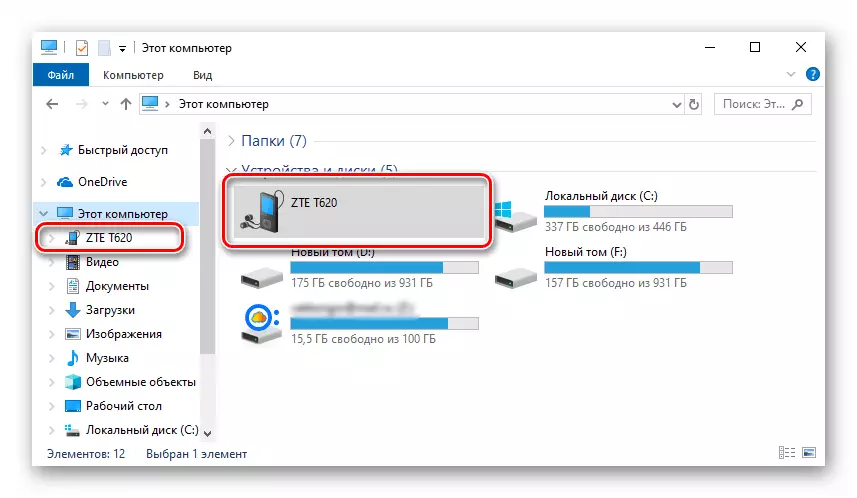
Si en el procés d'interacció del telèfon i del PC i el PC sorgirà els problemes associats als controladors, establiu els components manualment del paquet descarregat per referència:
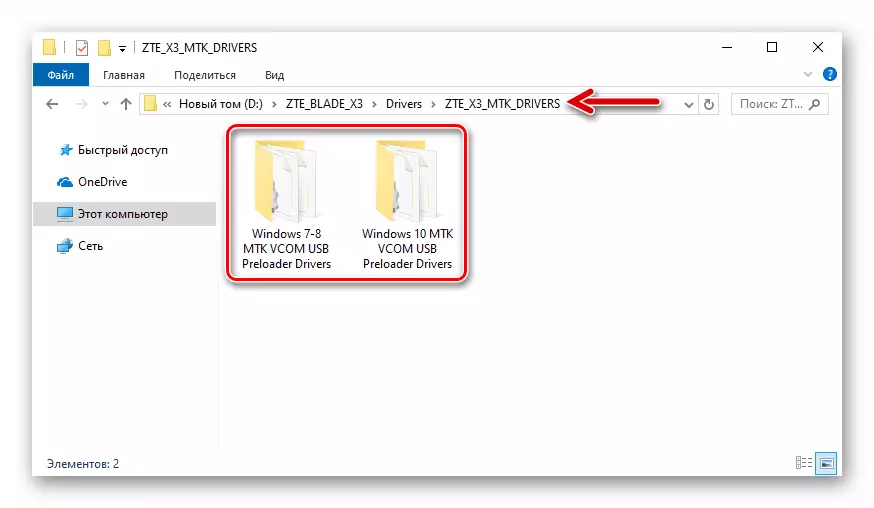
Descarregar controladors per al microprogramari del telèfon ZTE Blade X3 (instal·lació manual)
Dispositiu de modes de llançament
Per assegurar-vos que s'instal·len els controladors instal·lats al controlador, heu de traduir el dispositiu mòbil al mode de servei de servei i connectar-lo al PC, mirant la finestra "Gestor de dispositius (DU)". Entre altres coses, el coneixement de la forma de traduir el dispositiu als següents estats específics serà necessària per implementar amb èxit la reinstal·lació dels mètodes del sistema operatiu mòbil d'aquest article.

- MTK Preloader és el mode més eficaç per treballar amb el programari del sistema en dispositius Android que operen a la plataforma de maquinari de Mediatek. Aquest estat s'activa automàticament en temps curt cada vegada que la fulla X3 estigui activada, i en el cas d'una "recollida", el programari especialitzat us permet escriure dades a qualsevol secció de la memòria del dispositiu i restaurar el rendiment segons el moment El sistema operatiu mòbil està greument danyat.
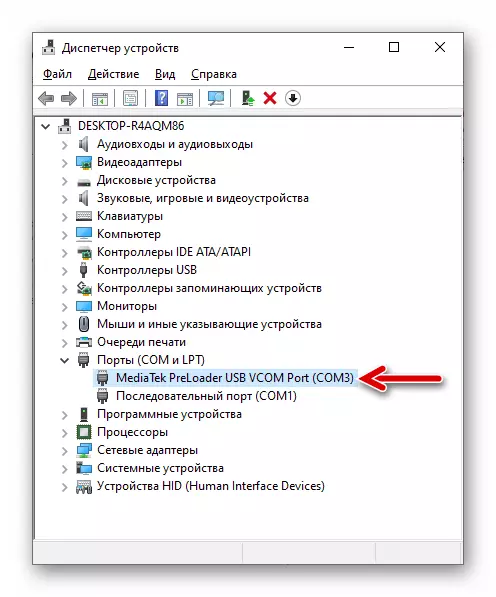
Apagueu completament el telèfon intel·ligent i connecteu-lo al PC. A la llista de dispositius que es mostren "du" entre els "Com i Lpt ports", apareixeran de dos a tres segons i, a continuació, desapareixeran "Mediatk Preloader USB VCom Port".
- Entorn de recuperació ("recuperació"), integrat a la fulla X3 en producció, es pot utilitzar per restablir els paràmetres del sistema segons el model i la instal·lació / actualització del firmware oficial. Si el telèfon intel·ligent està equipat amb un mitjà modificat (es descriu a continuació a l'article), podeu obtenir moltes més funcions. I "nadiu", i es diuen la recuperació personalitzada com:
- Apagueu el telèfon. Feu clic simultàniament "Volum +" i "potència" i mantenint els botons abans de mostrar el menú a la pantalla del dispositiu des de tres punts. Amb l'ajut d'un augment de la clau de volum, movem la fletxa, instal·lem-la oposada "[mode de recuperació]" i premeu el "volum".
- Quan el "Android trencat" i les inscripcions "les ordres no" apareixen a la pantalla, premeu el "Volum +" i "Power" a la pantalla, que donarà lloc a la transició al menú principal del medi.
- Connexió d'un ordinador de telèfons intel·ligents traduïts a l'entorn de recuperació, només té sentit en cas d'utilitzar la recuperació personalitzada: per tant, la capacitat de copiar diversos paquets al dispositiu, sense carregar a Android.
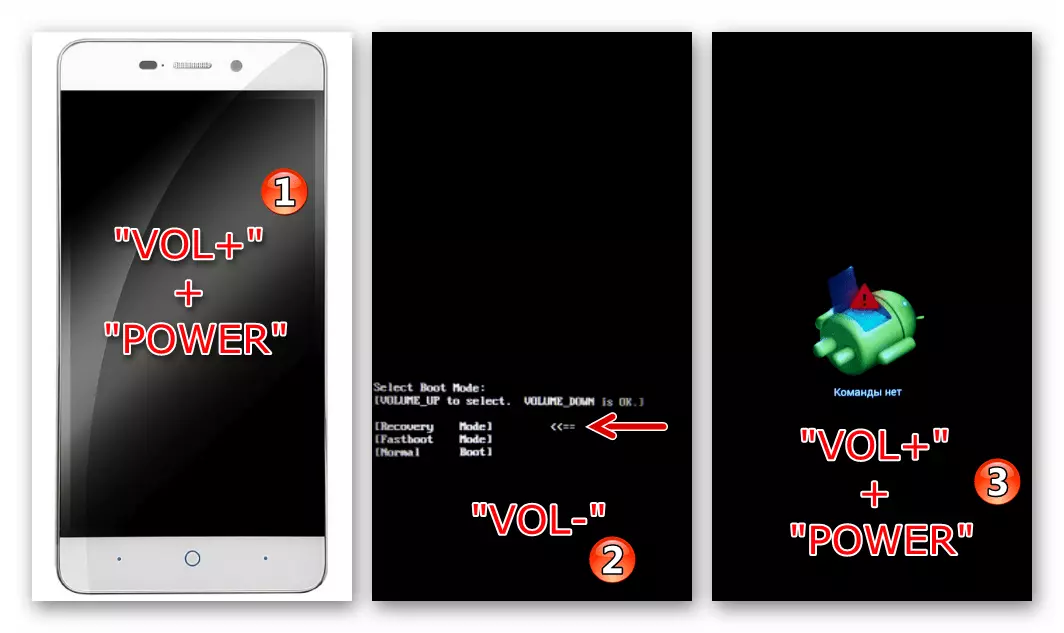
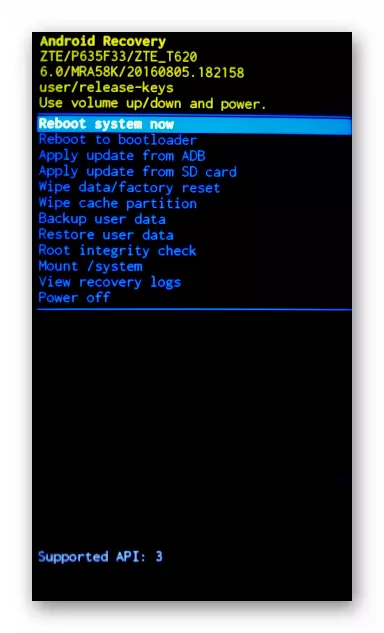
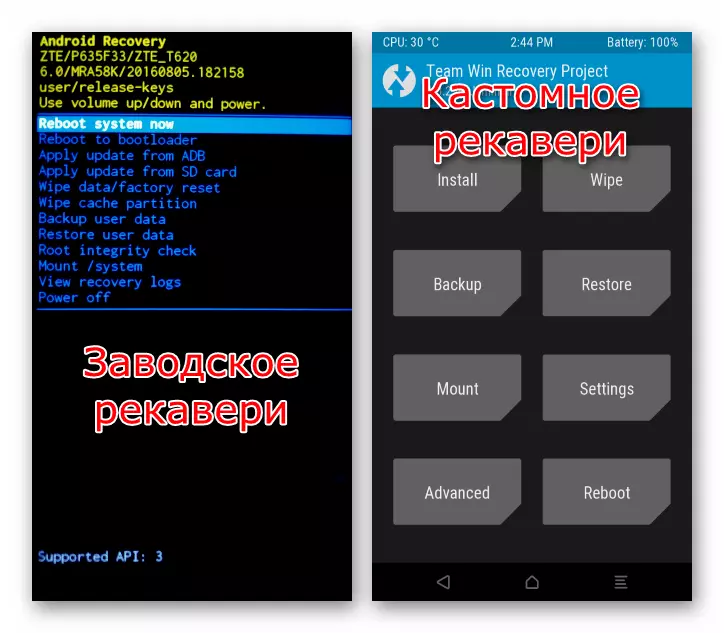
Còpia de seguretat de dades
Una de les principals regles per seguir els usuaris que hagin decidit dur a terme el microprogramari del telèfon a Android requereix la implementació de la còpia de seguretat de tota la informació important per a qualsevol possibilitat.

Llegiu-ne més: còpia de seguretat d'informació de dispositius Android abans del microprogramari
Abans d'interferir amb el programari del sistema, copieu totes les dades de l'usuari a un lloc d'emmagatzematge fiable (a Google compte, a un disc de PC o targeta de memòria de dispositius, emmagatzematge de núvols, etc.) és necessari: l'ús de gairebé qualsevol manera de parpellejar ZTE Blade X3 implica l'eliminació de totes les dades de la memòria del dispositiu. En conseqüència, els contactes, fotos, música, vídeo i altres més tard hauran de restaurar.
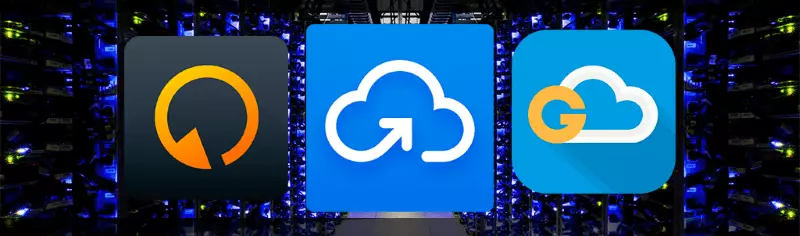
Com flash ZTE Blade X3
En triar un mètode intermitent des del següent en l'article, s'hauria de guiar per l'estat actual del sistema al dispositiu (funciona normalment o no carregat, el dispositiu "no presenta signes de vida", etc.); El resultat desitjat, és a dir, el tipus (oficial o personalitzat) Android, que s'instal·larà i finalment gestionarà el treball del telèfon intel·ligent. Es recomana explorar totes les instruccions del principi fins al final, per estimar el seu ús en una situació o una altra, i només començar les manipulacions que impliquen interferències en el sistema de Blayd X3.

Mètode 1: Oficial
En el programari oficial del sistema del telèfon intel·ligent considerat, hi ha mòduls que l'usuari pot utilitzar per al manteniment de manteniment (amb més freqüència - actualitzacions) Android. Les primeres eines següents són efectives si el telèfon funciona normalment, però l'assemblea del sistema operatiu ha de ser actualitzat o reinstal·lat, i el segon pot convertir-se en una solució eficaç a la tasca de restaurar el llançament del sistema, l'accident.

L'ús efectiu de qualsevol dels mitjans oficials per flaixar el dispositiu requerirà la presència d'un paquet de zip amb components OS. Podeu descarregar l'enllaç requerit:
Descarregueu el microprogramari oficial Android 6 del Smartphone ZTE Blade X3 per a la instal·lació sense PC
Actualització de la targeta de memòria
- Cobrem la bateria del dispositiu, preferiblement completament, però no inferior al 50%.
- Baixeu el microprogramari i poseu-lo, sense canviar canvi de nom i sense desembalar, a la unitat de telèfon intel·ligent extraïble (al directori arrel).
- Aneu a l'entorn Android al llarg del camí: "Configuració" - "Al telèfon" - "Actualització de".
- Anem a la secció "Actualització de la targeta de memòria", Tabay "Actualitza" dues vegades a les pantalles següents.
- A continuació, l'actualització / reinstal·lació del microprogramari no requereix la intervenció dels usuaris. Esperem completar el desplegament del paquet de components Android a la memòria del dispositiu, sense prendre res.
- Com a resultat, l'execució dels passos anteriors llançarà automàticament el sistema operatiu oficial de l'últim de la versió creada per a la màquina.

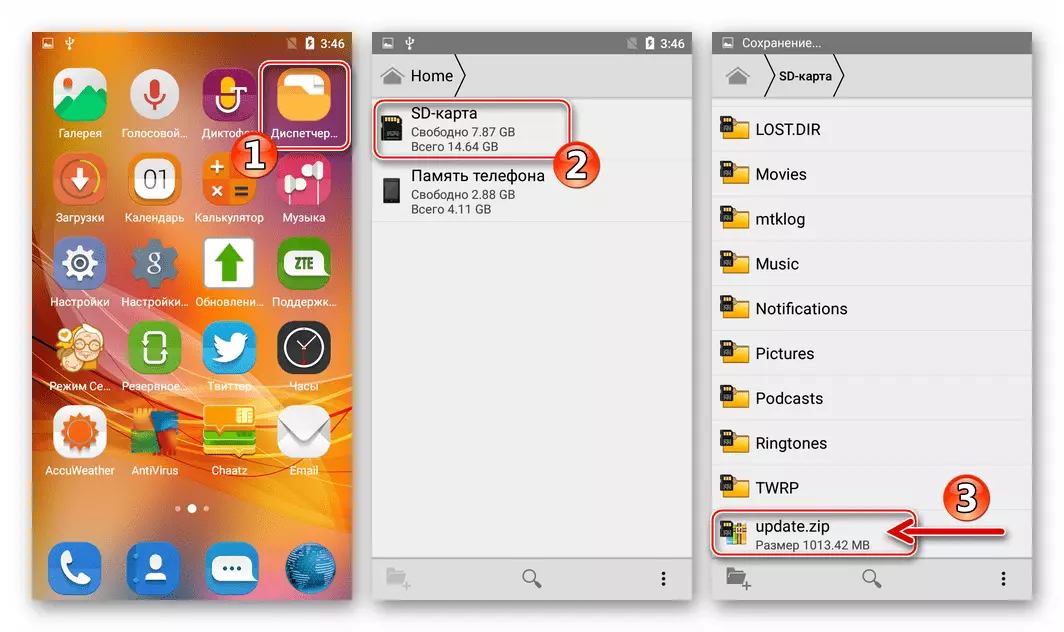
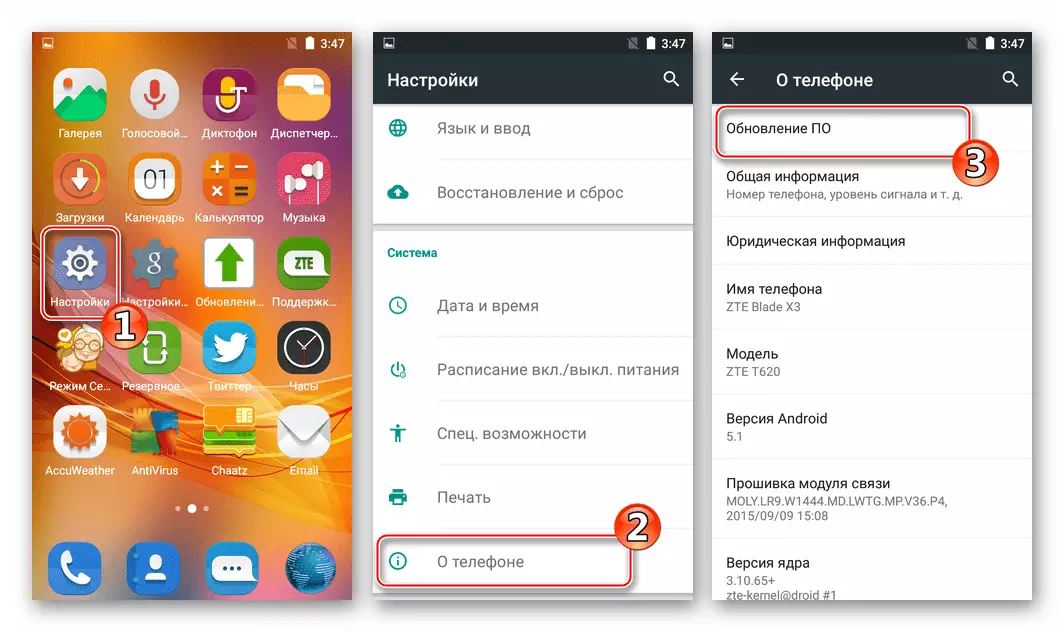
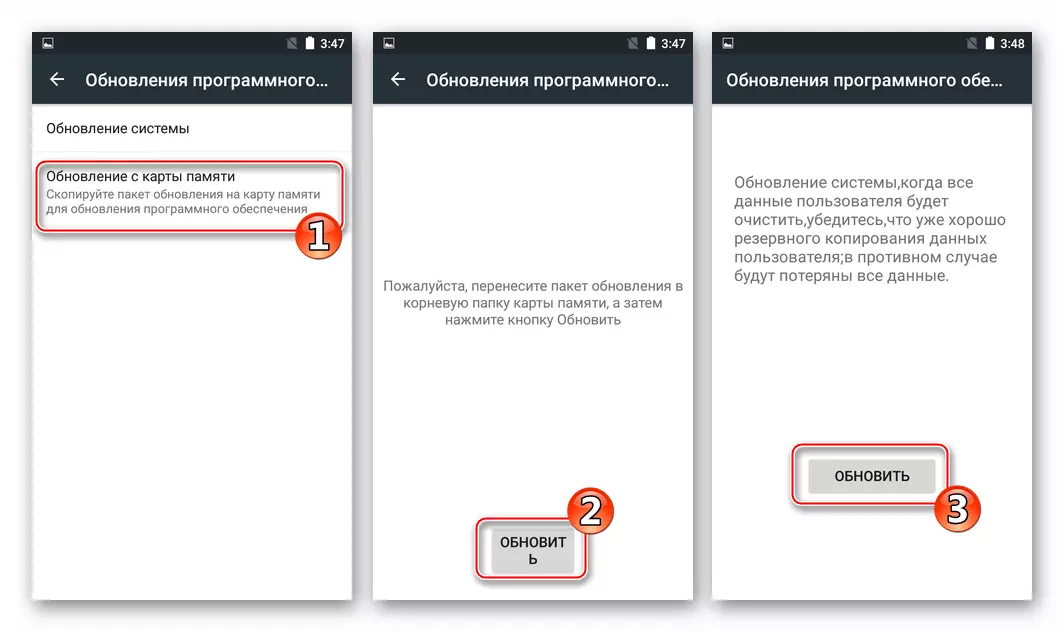
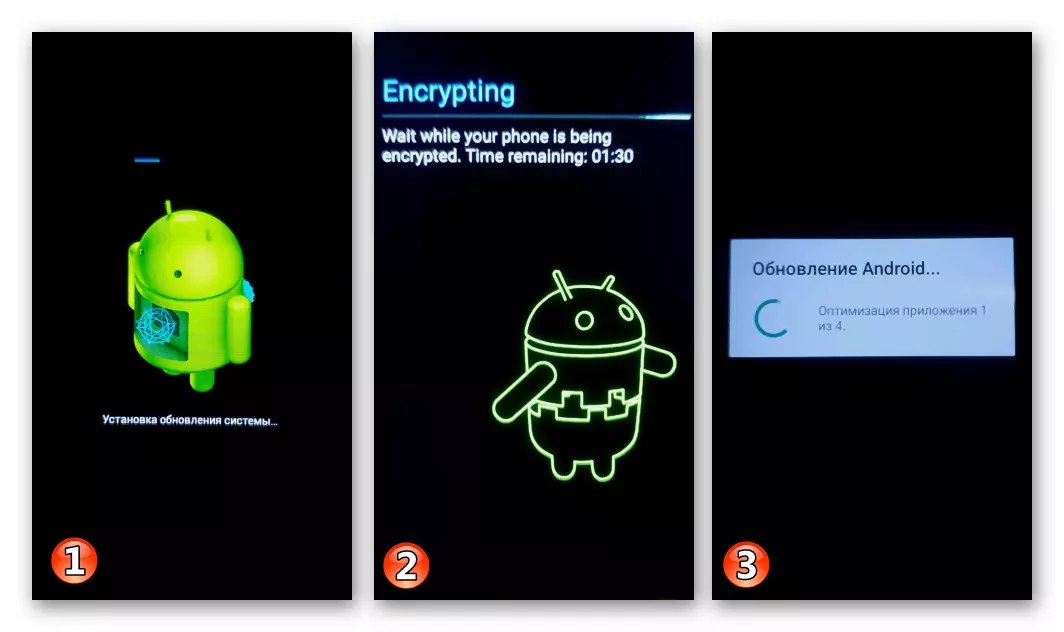
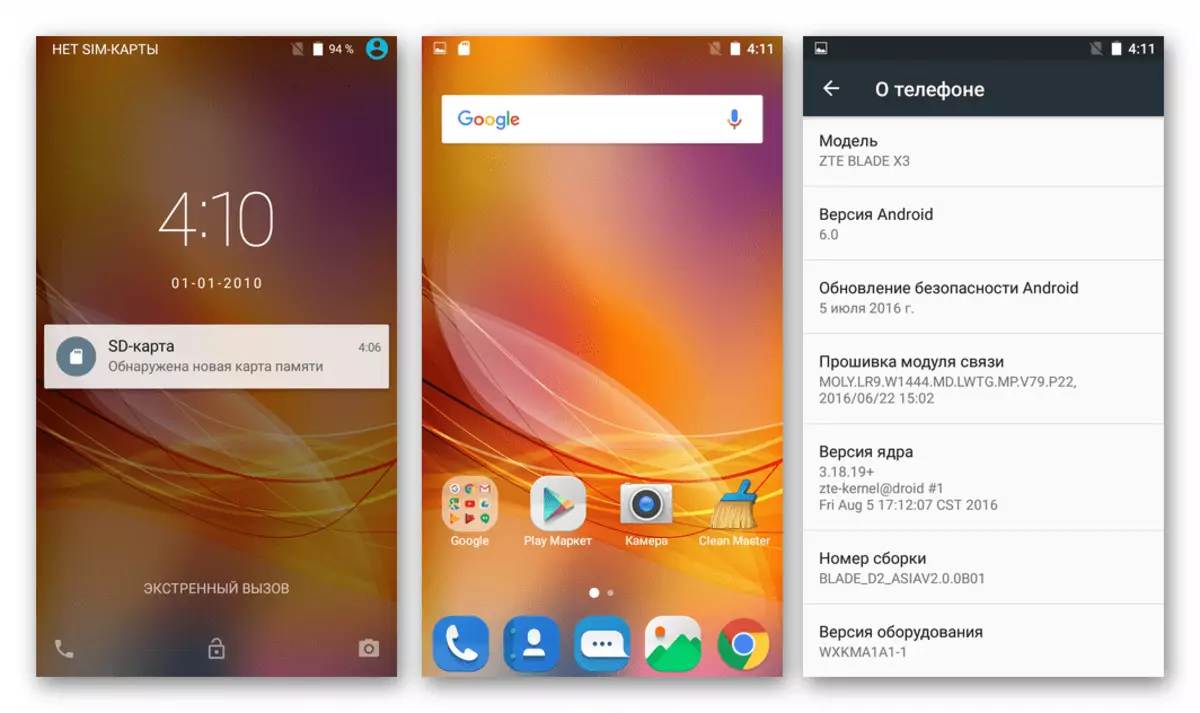
Entorn de recuperació
- Com en el cas de l'ús de l'aplicació Android "actualitzacions", el primer pas necessari per a l'èxit intermitent de ZTE Blade X3 a través de la recuperació de fàbrica està cobrant la bateria del dispositiu. A continuació, descarregueu el paquet "update.zip" i poseu-lo a la targeta de memòria del telèfon. Si el sistema operatiu mòbil no s'inicia, es fa la còpia mitjançant una targeta de PC o un altre telèfon intel·ligent.
- Ens carreguem a la recuperació, realitzem la devolució de la configuració d'Android per a la fàbrica i netejar la memòria del dispositiu, tal com es descriu a la primera part d'aquest article.
- Aneu a "Aplicar l'actualització de la targeta SD", moveu l'assignació al paquet "update.zip" i premeu "POWER". Esperem sense fer cap acció fins que l'arxiu amb els components OC s'obrirà, verificar i desplegar-se a la memòria del dispositiu.
- Després de realitzar totes les manipulacions necessàries, el sistema ens notificarà la seva realització satisfactòria pel missatge "Instal·lació de SDCard complet". A la part inferior de la pantalla. Seleccioneu en la llista de funcions del sistema de reinici ara amb l'entorn de recuperació. A continuació, esperem poder reiniciar i actualitzar el sistema operatiu.
- Queda per especificar els valors dels paràmetres bàsics Android
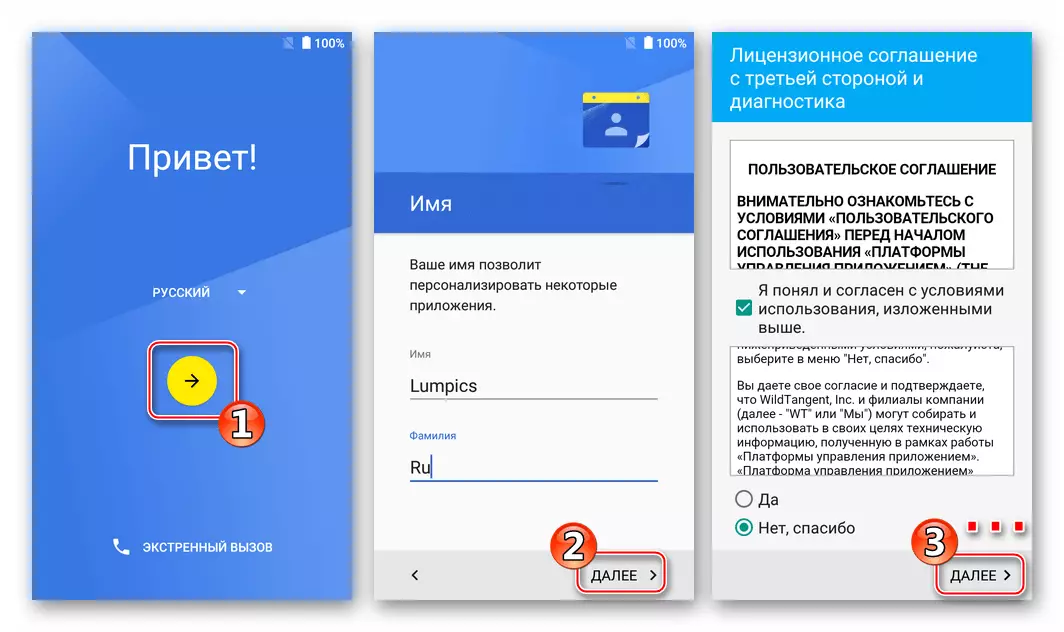
I podeu anar al telèfon operatiu.
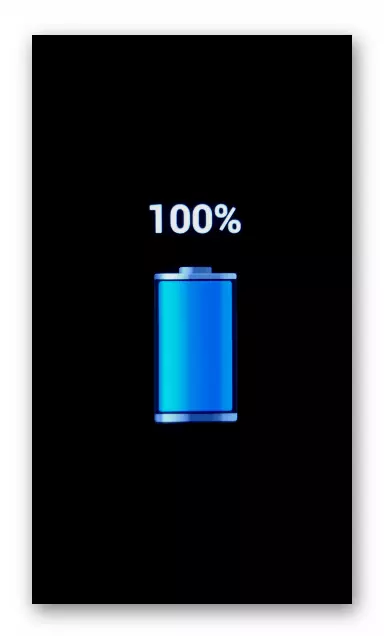
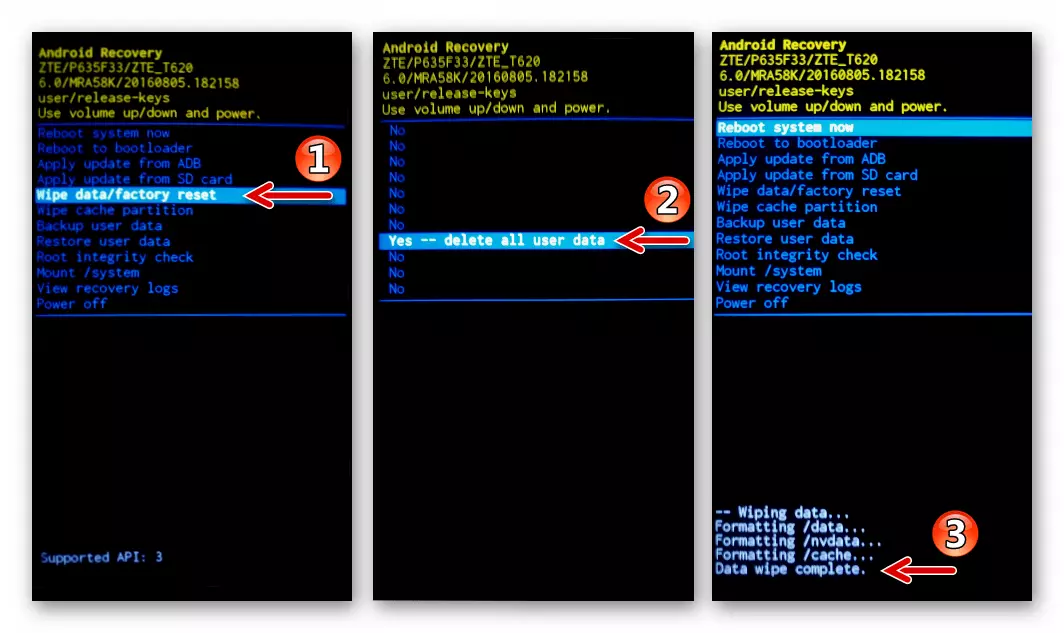
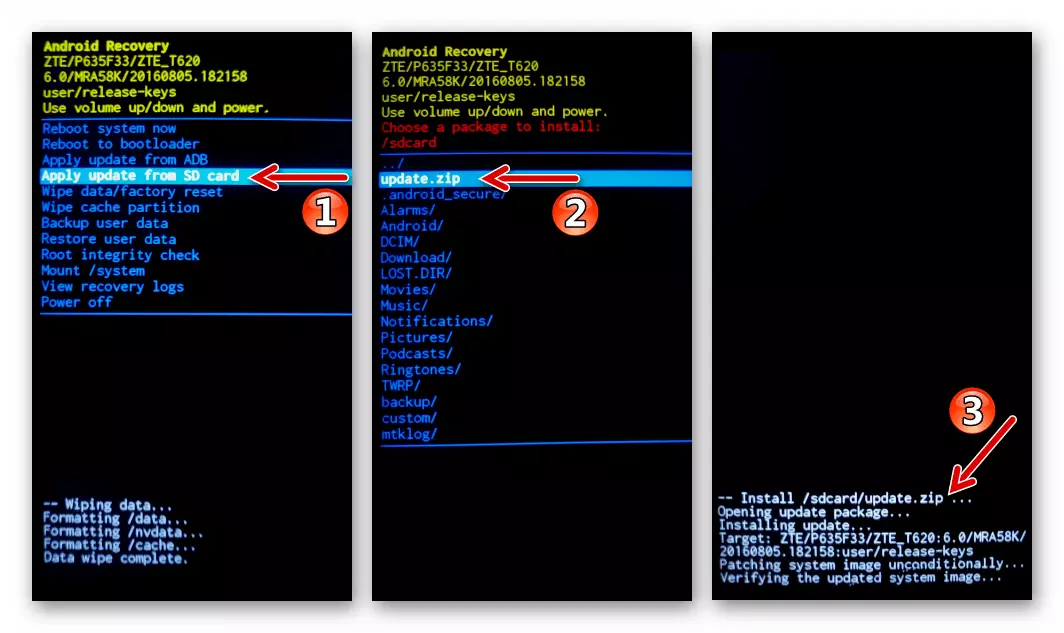
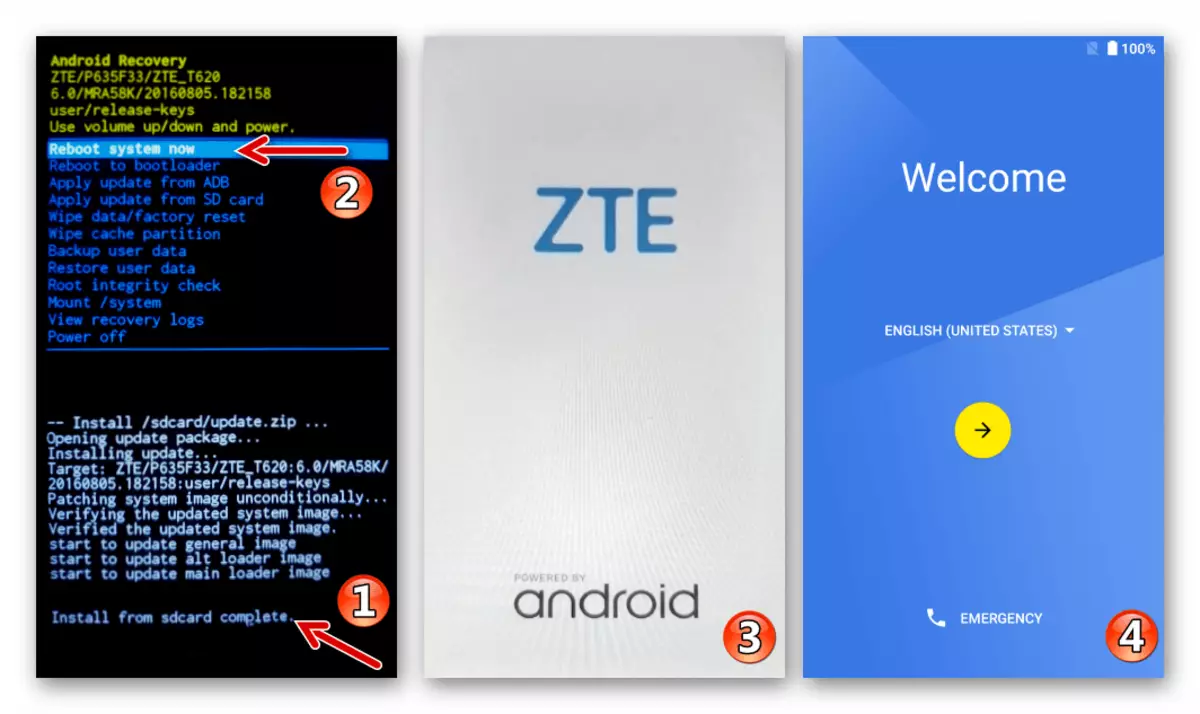
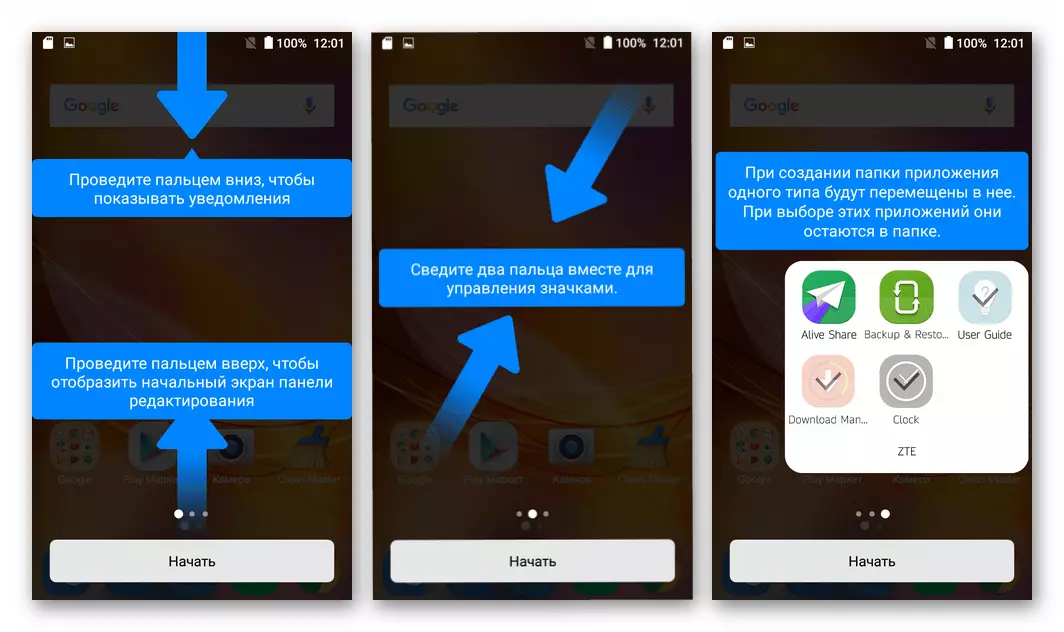
Mètode 2: eina flash SP
L'eina més eficaç per a la implementació de gairebé totes les manipulacions possibles amb el programari del sistema segons el model Blade X3 de ZTE és el programari. Eina flash SP desenvolupat pel creador del processador del dispositiu - Mediatek. Utilitzant el programa, és possible dur a terme el parpelleig habitual, a més de derivar el dispositiu des de l'estat "sobrepant", es presenten les instruccions corresponents.
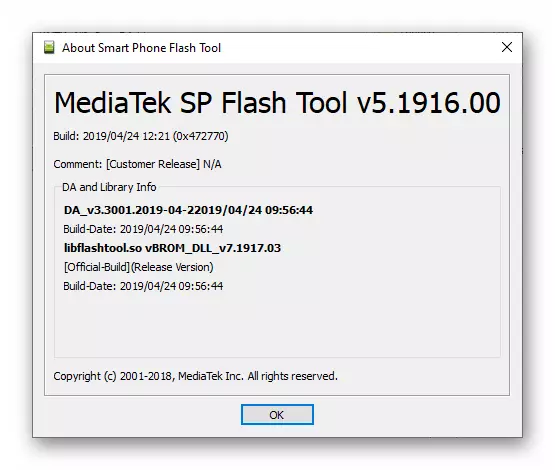
Preparem una eina per treballar connectant l'arxiu amb els seus components a un directori separat al disc de PC.
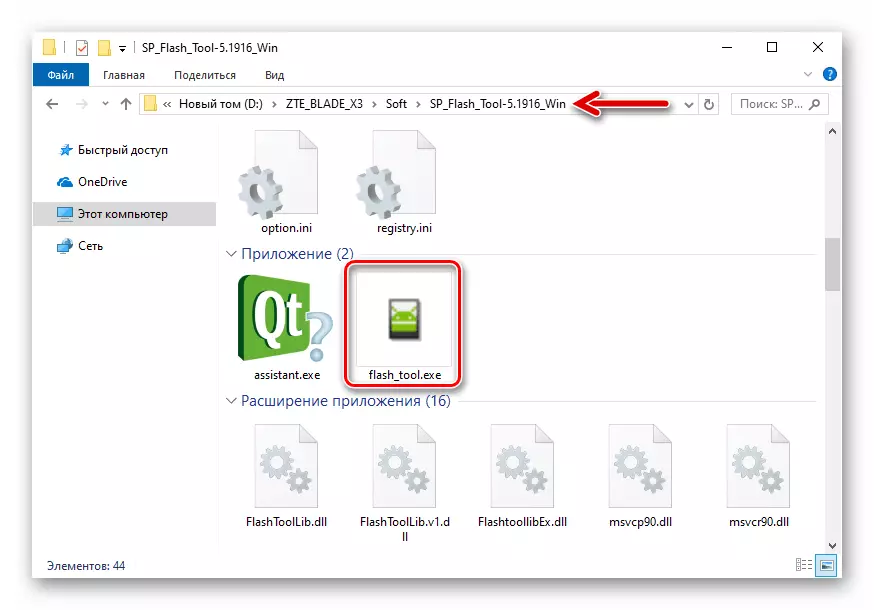
"Estàndard" intermitent
En la majoria dels casos, utilitzant una eina de flusxa per reinstal·lar l'Android oficial al model de dispositiu considerat amb qualsevol propòsit, amb precisió i acuradament les instruccions següents.
- Obriu el controlador Flash i afegiu-hi els blocs MT6735M_ANDROID_scatter.txt de la carpeta amb les imatges formals de muntatge del sistema operatiu mòbil.
- NECESSÀRIAMENT! Eliminem la marca des de "Preceloader" de Chekbox.
- Apagueu completament el telèfon, preparem el cable Micro-USB, conjugat amb el port de PC. A la finestra de l'eina flash, feu clic al botó "Descarregar": l'aplicació canviarà a l'estat d'espera del dispositiu mòbil.
- Connecteu l'apagat el telèfon intel·ligent a l'ordinador: tan aviat com es defineixi el primer a Windows, el procés intermitent començarà automàticament.
- S'està esperant la finalització de l'operació realitzada per una unitat flash, s'obrirà la finestra de notificació "Descarregar OK".
- Desconnecteu el ZTE Blade X3 des de l'ordinador i executeu, durant molt de temps (uns 10 segons) mentre manteniu premuda la tecla "Potència", fins que aparegui la pantalla d'arrencada ZTE a la pantalla. A continuació, esperem l'inici del sistema relaxat. El procés de càrrega del sistema operatiu Android per primera vegada després de les manipulacions anteriors pot durar molt de temps, i es completa amb l'aparició de la pantalla de benvinguda "Benvinguda".
- Addicionalment:
Si el primer després del microprogramari, el llançament del sistema operatiu Smartphone no es va dur a terme en 20 minuts ("penjar" al Bothel), aneu a la recuperació de la fàbrica i realitzeu una memòria de restabliment / compensació. Aquest procediment elimina els factors que impedeixen la càrrega normal de l'Android acabat d'instal·lar en el 99% dels casos.
- Seleccioneu la configuració del sistema operatiu mòbil i aneu al funcionament del telèfon intel·ligent reflicit.
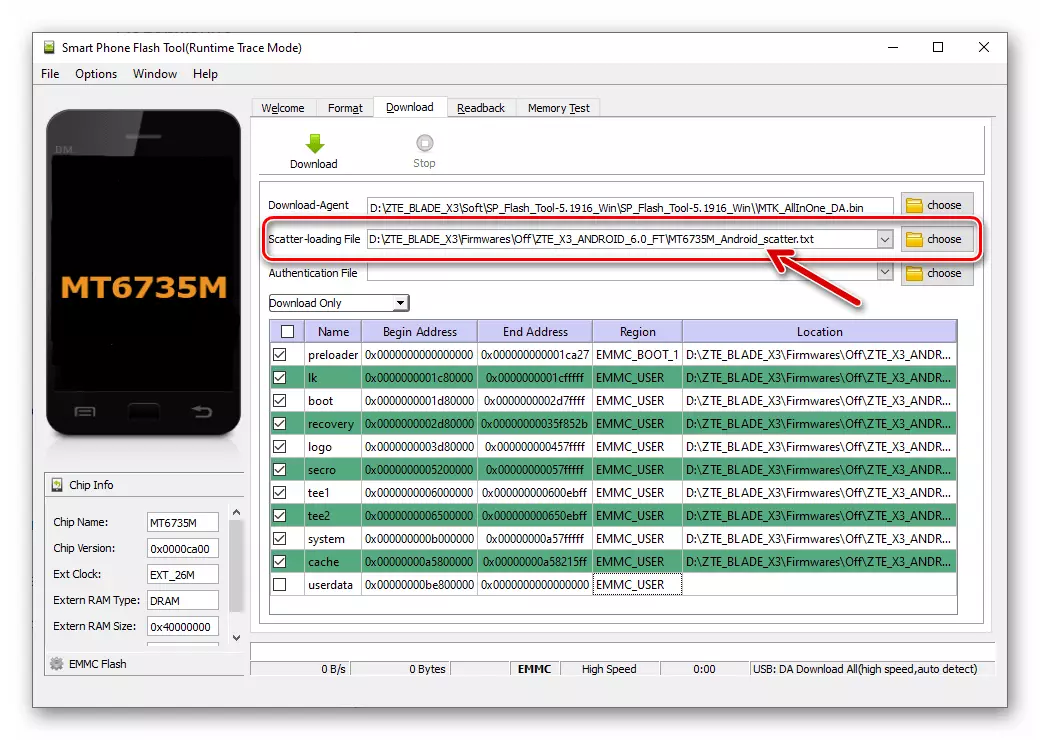
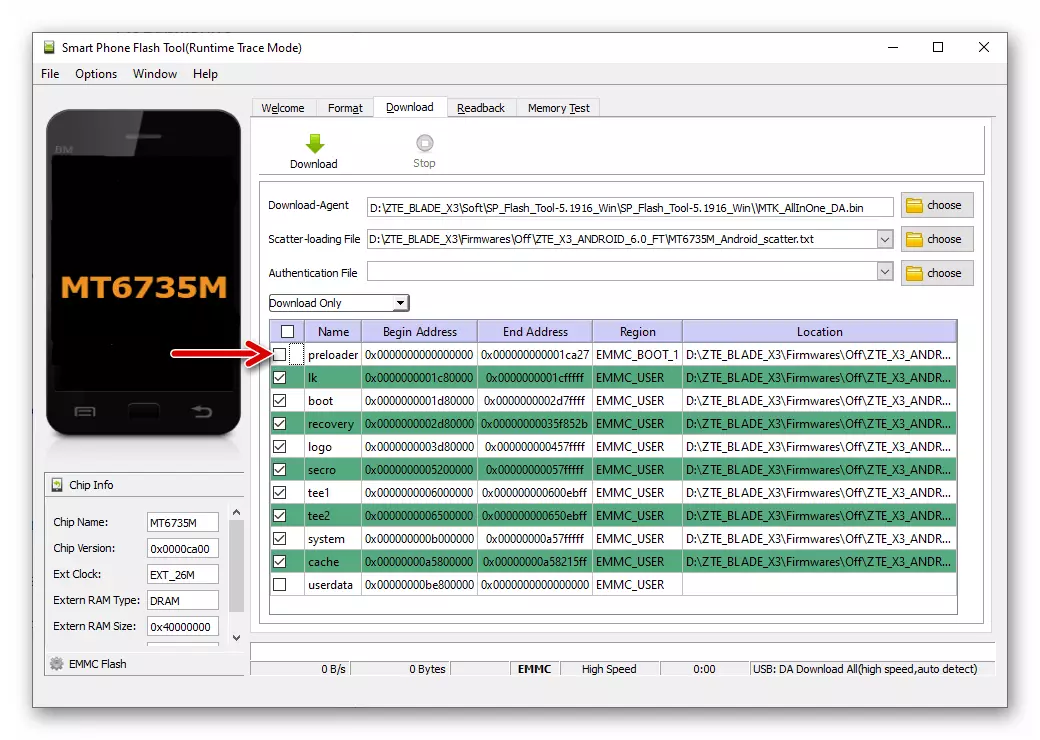
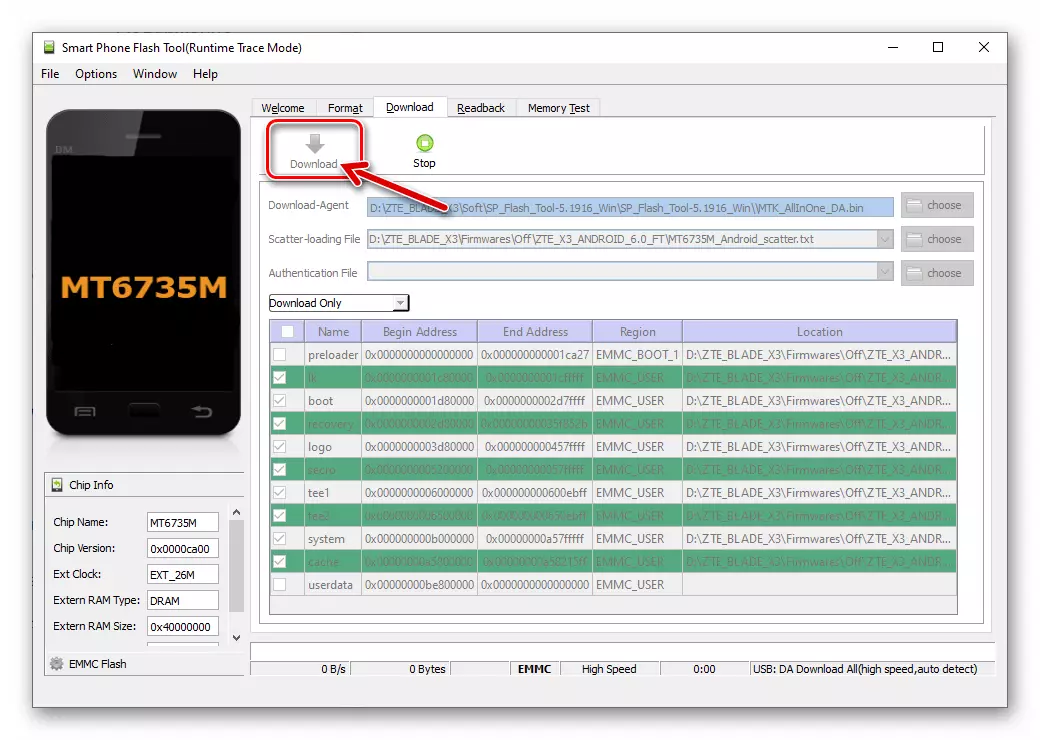
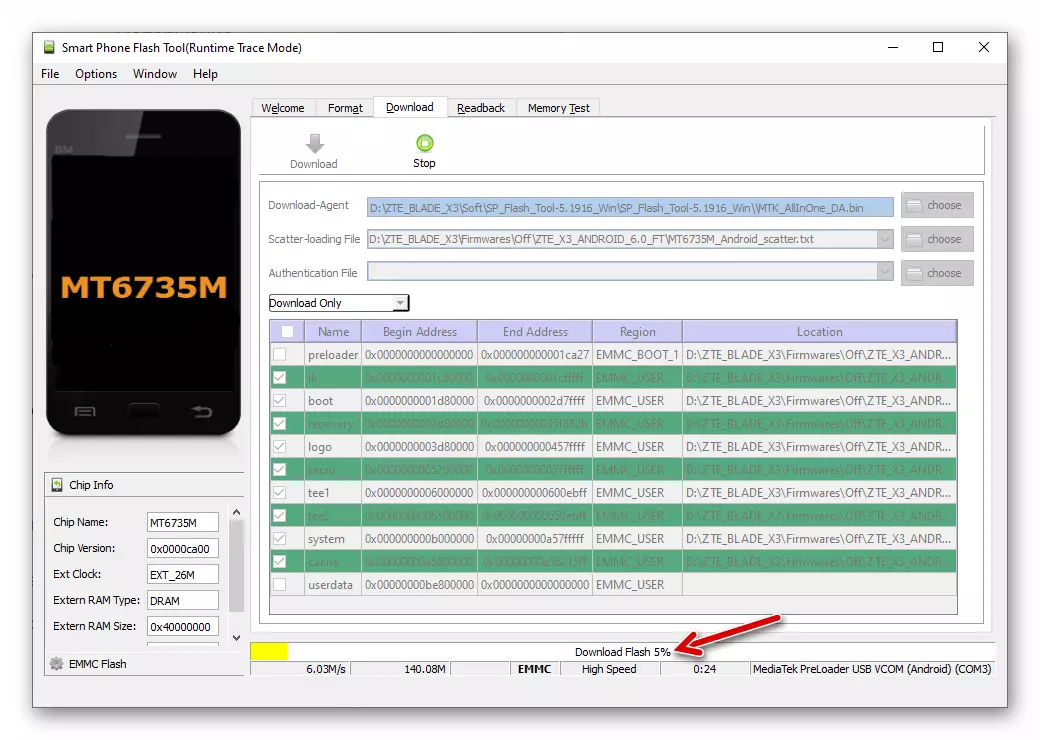
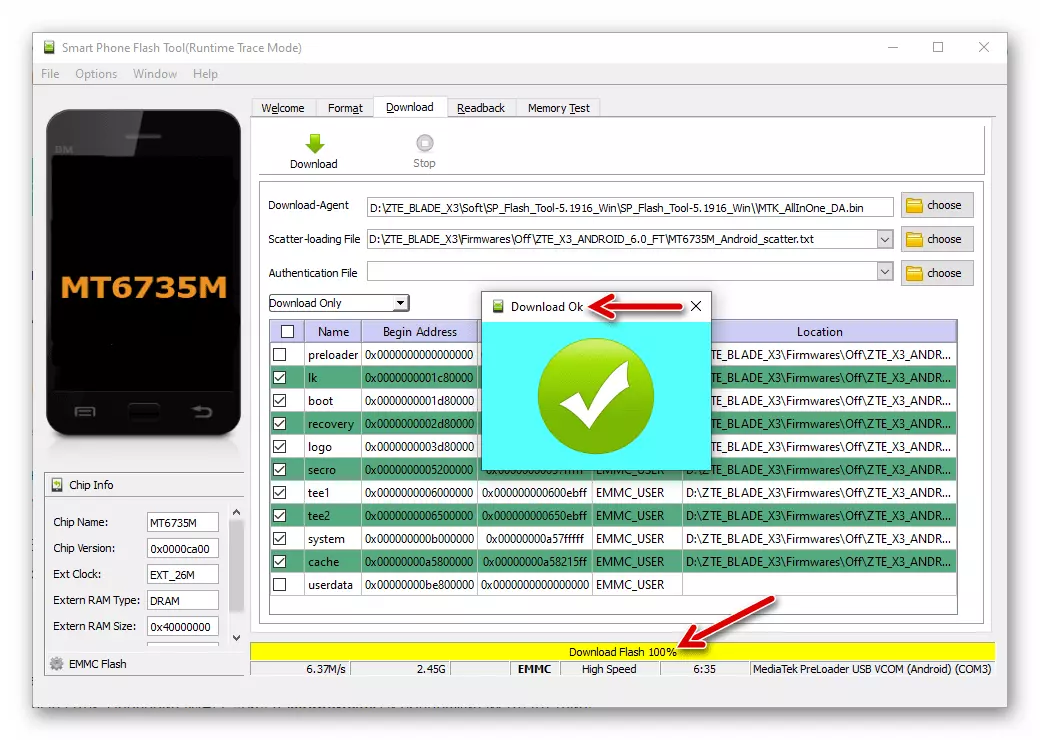
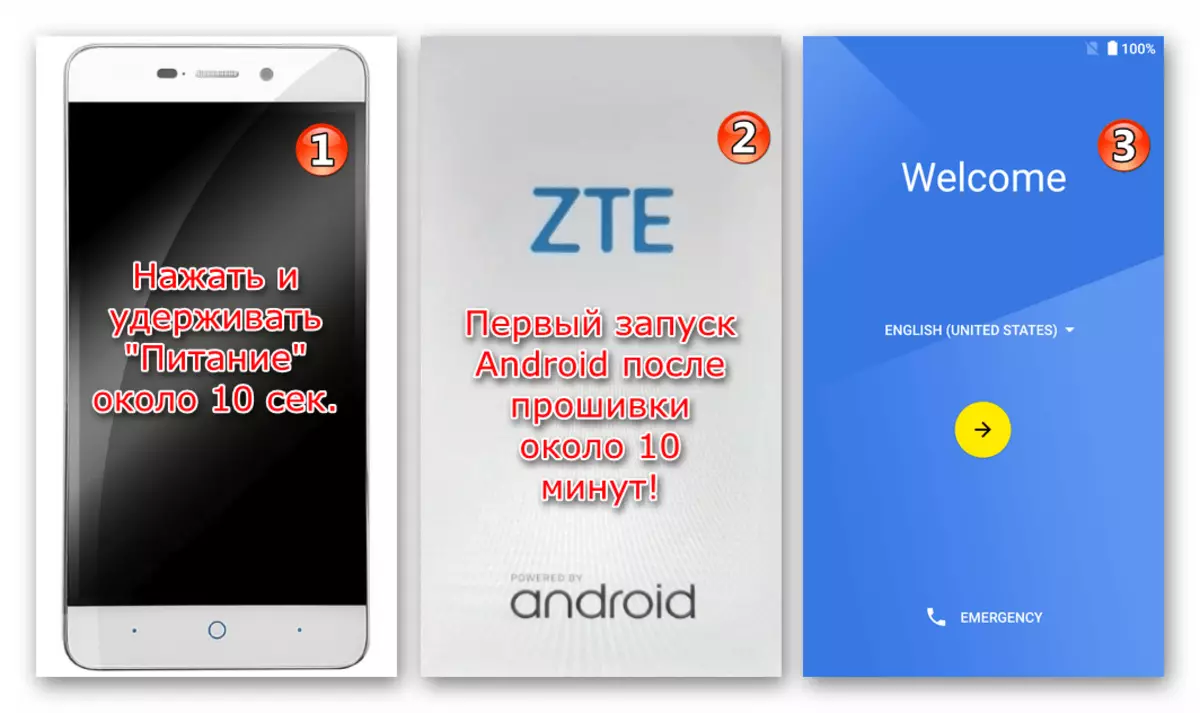
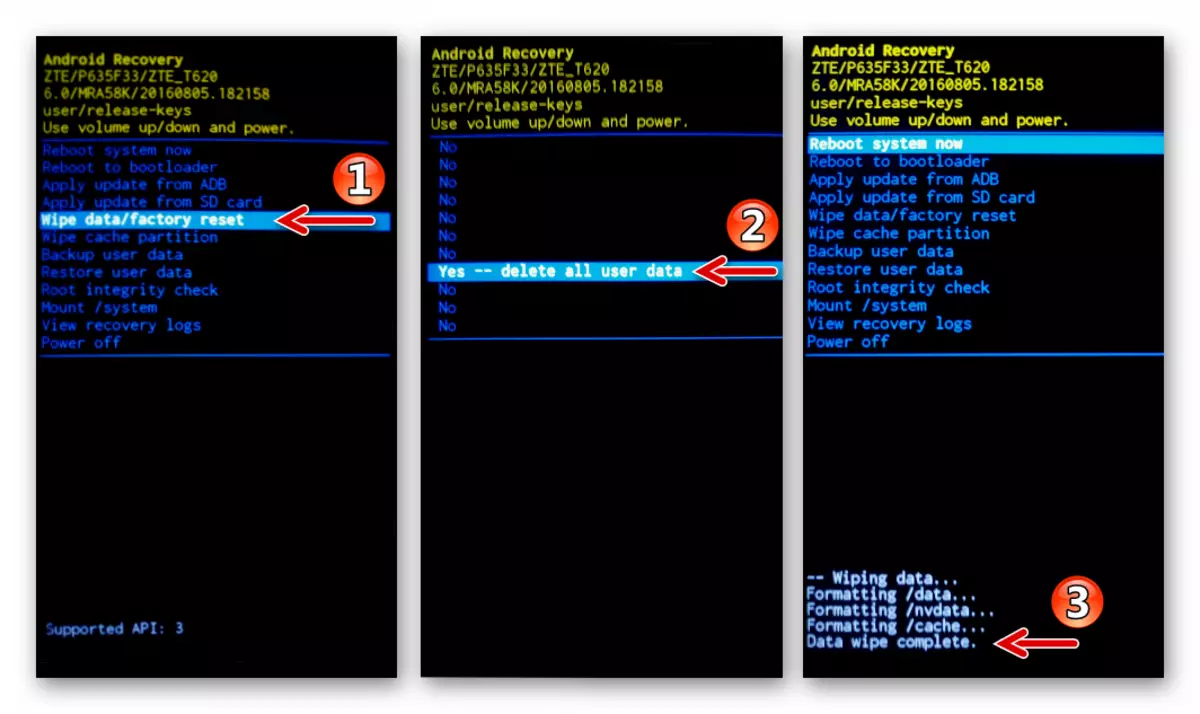
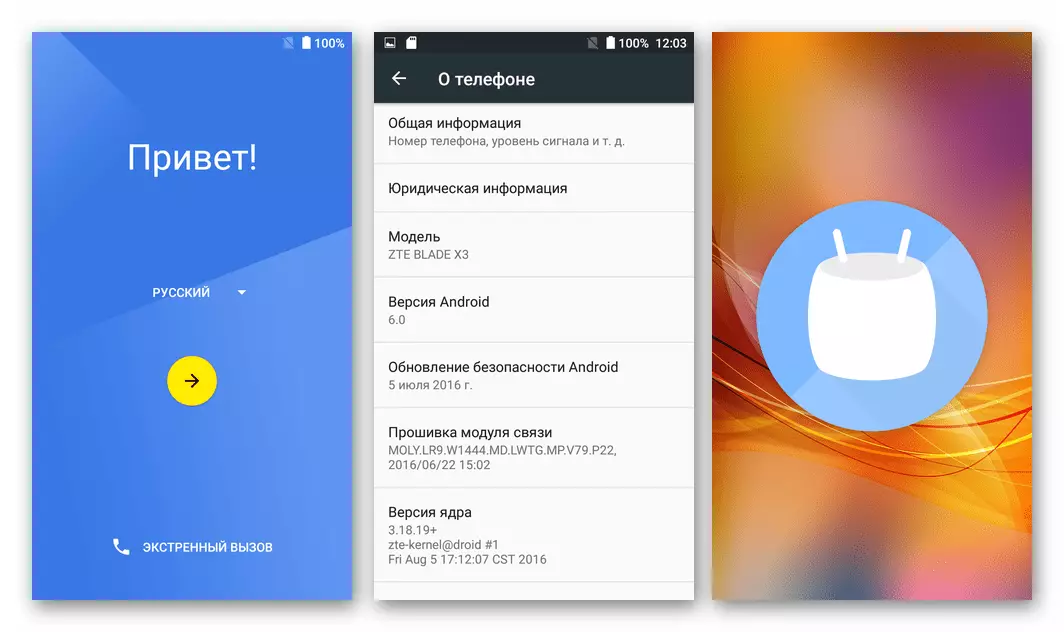
Restauració ("Deadlining")
En situacions en què Blade X3 es va convertir en el "maó" de vidre i de plàstic, és a dir, no respon a la clau de l'interruptor, demostra una càrrega interminable, etc., i també quan el mètode del microprogramari descrit anteriorment es completa amb l'aparició d'errors (5054 , 2022, 2005, etc.) A la finestra de l'eina flash, per retornar el programari del sistema a la condició laborable, és una mica diferent de l'algoritme d'accions "estàndard".
Un cop més, centrant-vos! L'ús de la instrucció següent és adequada exclusivament en situacions crítiques.
- Obriu Flashtool i especifiqueu el camí del programa a l'arxiu de dispersió.
- Eliminem totes les marques properes als noms de les particions de memòria del telèfon al camp principal de la finestra del microprogramari (feu clic a la casella de selecció "Nom").
- Instal·leu una marca al costat del nom "Preloader". Feu clic a "Descarregar".
- Connecteu la màquina a l'ordinador i espereu la finalització de la sobreescriptura seleccionada al pas per sobre del bloc de la seva memòria.
- Desconnecteu el cable del dispositiu. Ara podeu intentar activar la màquina: si "Okaring" només va ser causada per danys al carregador d'arrencada, Android, és possible, començarà.
- Per restaurar completament Android a la ZTE Blade X3, flaixem el telèfon a través de la llanterna anteriorment descrit pel mètode "estàndard", és a dir, eliminant el component "Preloader" de la llista de reescriptura.
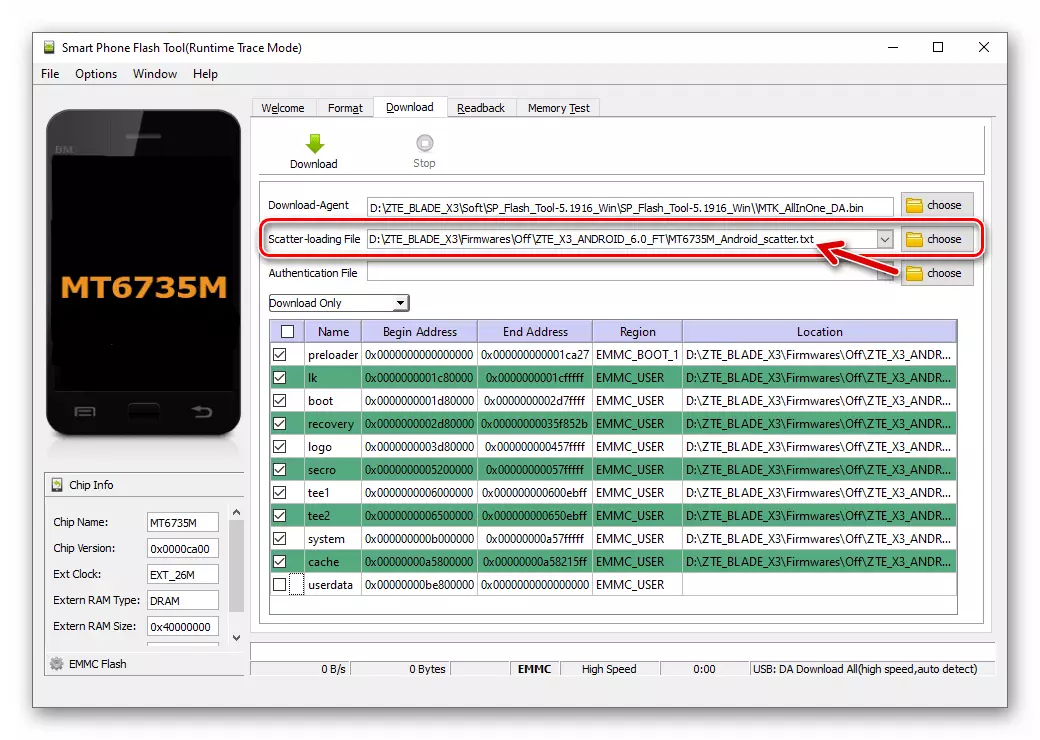

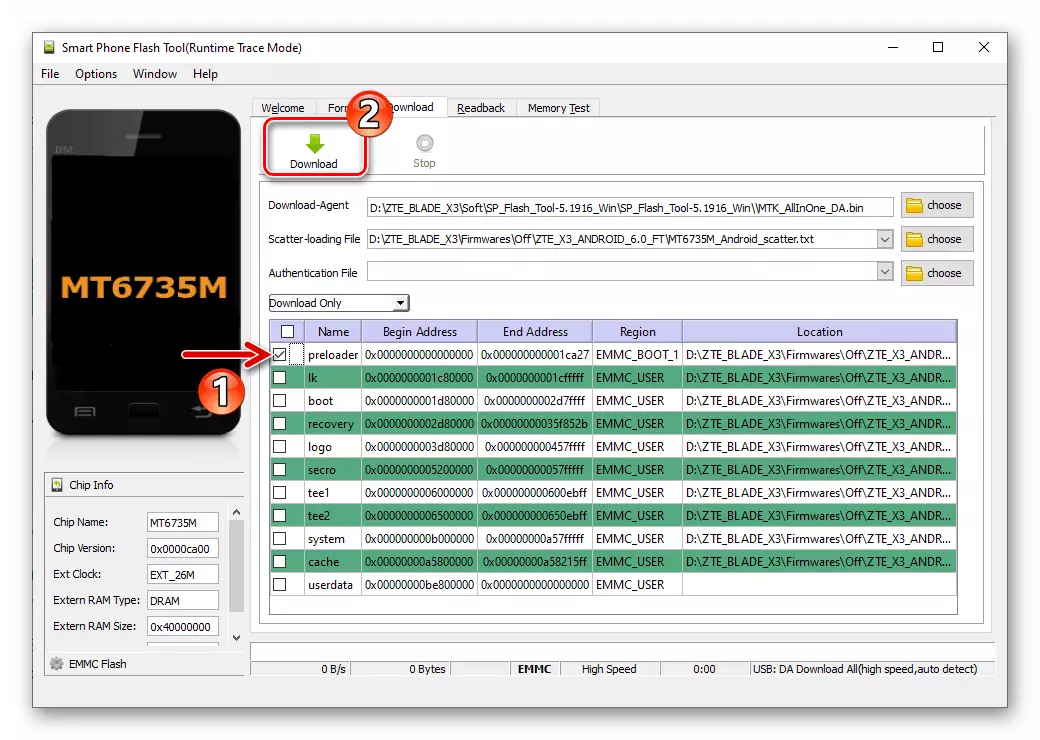
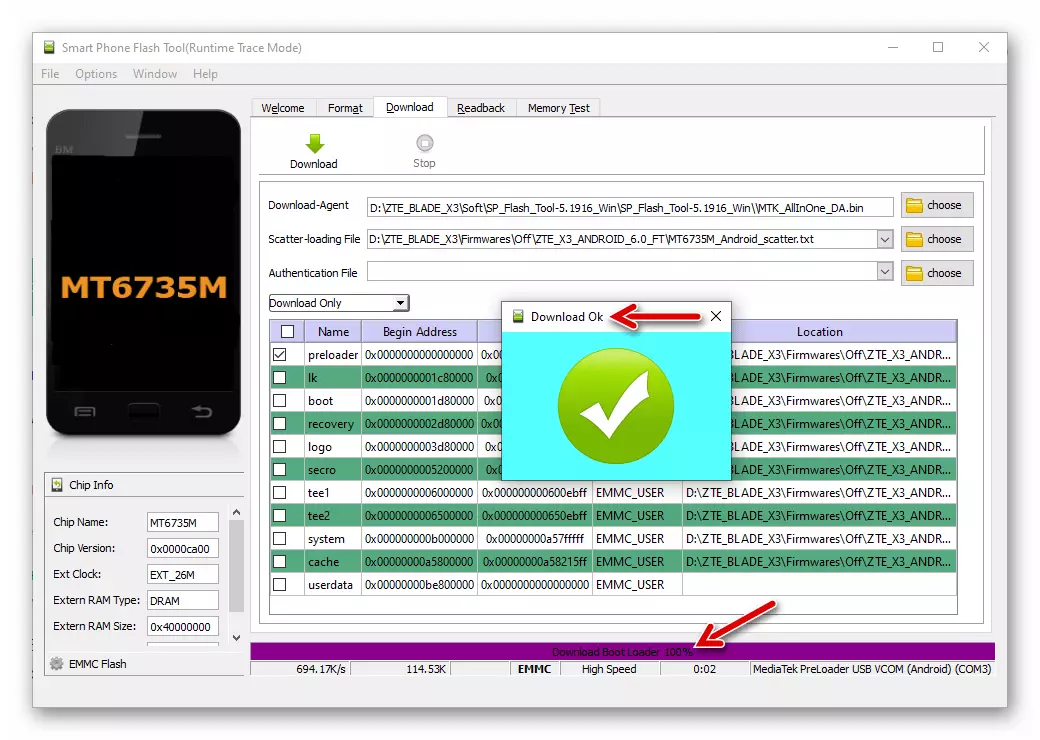

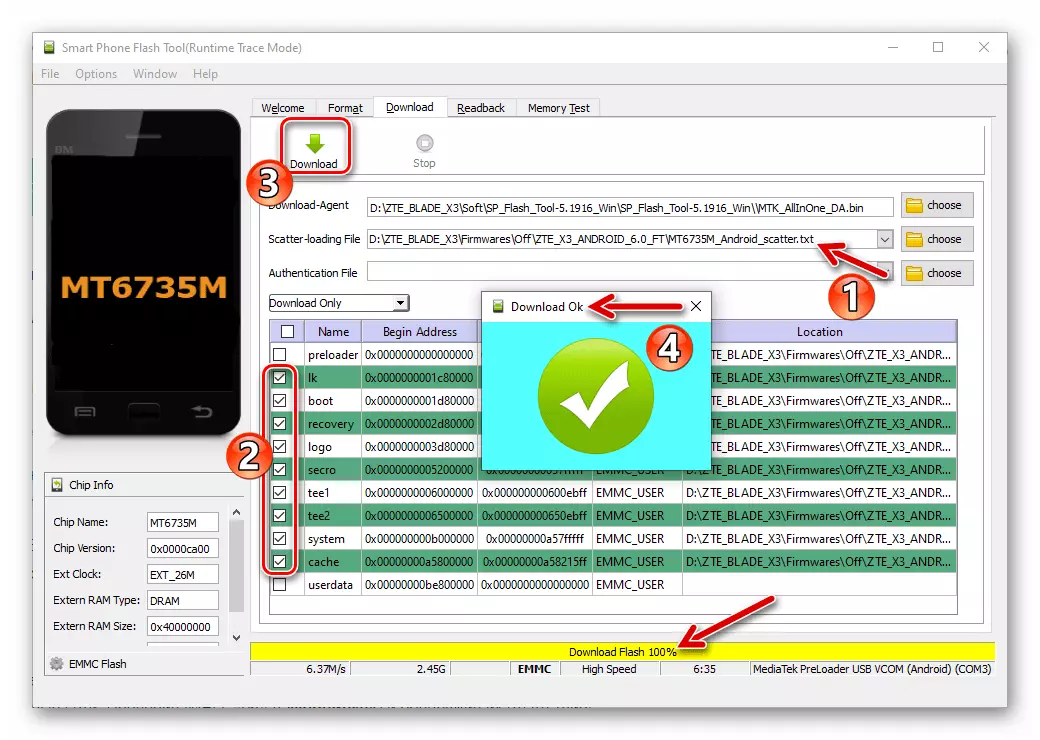
Recuperació de bacup nvram
Com ja s'ha esmentat anteriorment a l'article, després de reinstal·lar Android i / o "Emissió" de Blade X3, la situació pot tenir una situació en què les xarxes sense fils no funcionen a la màquina. Després de comprovar IMEI (* # 06 # al telèfon "Telèfon") i, trobar la seva absència / incorrecte, aneu a la restauració del "NVRAM" del dispositiu.
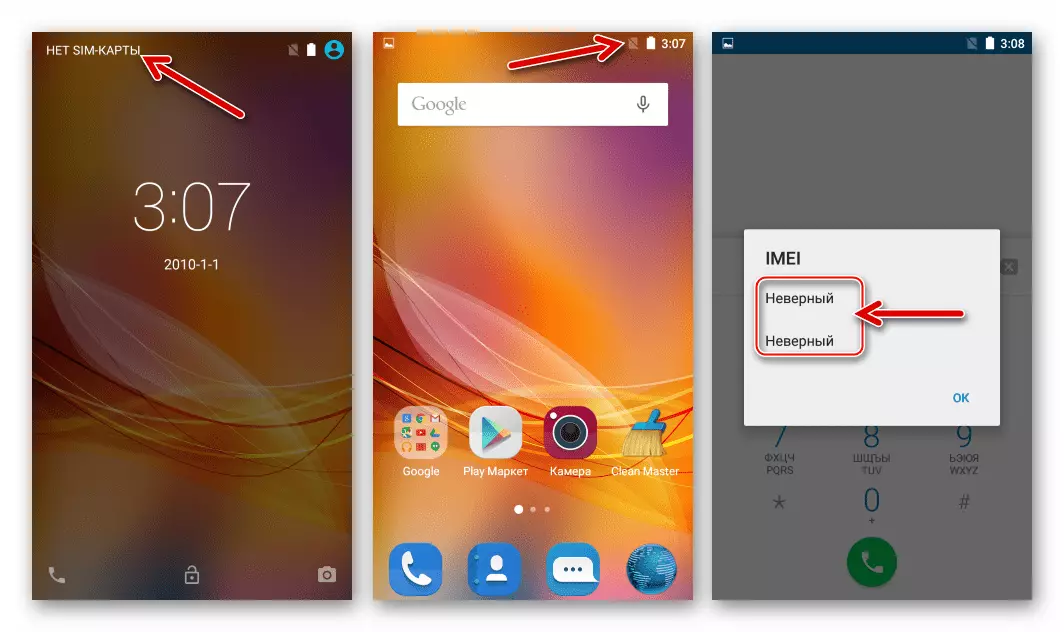
L'opció ideal, si hi ha una zona de bolcada, eliminat utilitzant una estació flash des d'una instància detallada del dispositiu amb antelació.
- Carreguem el fitxer de la targeta de bloc de la carpeta amb els apèndixs del sistema operatiu oficial de l'eina Flash.
- Sobreescriu els blocs de memòria de dispositiu separats a través d'una llanterna es realitza mitjançant la funció oculta per defecte de l'aplicació d'escriptura de memòries, activar l'accés:
- Al teclat de l'ordinador, premeu "Ctrl" + "alt" + "V" simultàniament, que traduirà el firmware al mode "avançat" de funcionament.
- Truca al menú "Finestra", feu-hi clic al nom "Escriviu memòria" i, per tant, caurem a la secció d'eponímió de l'aplicació.
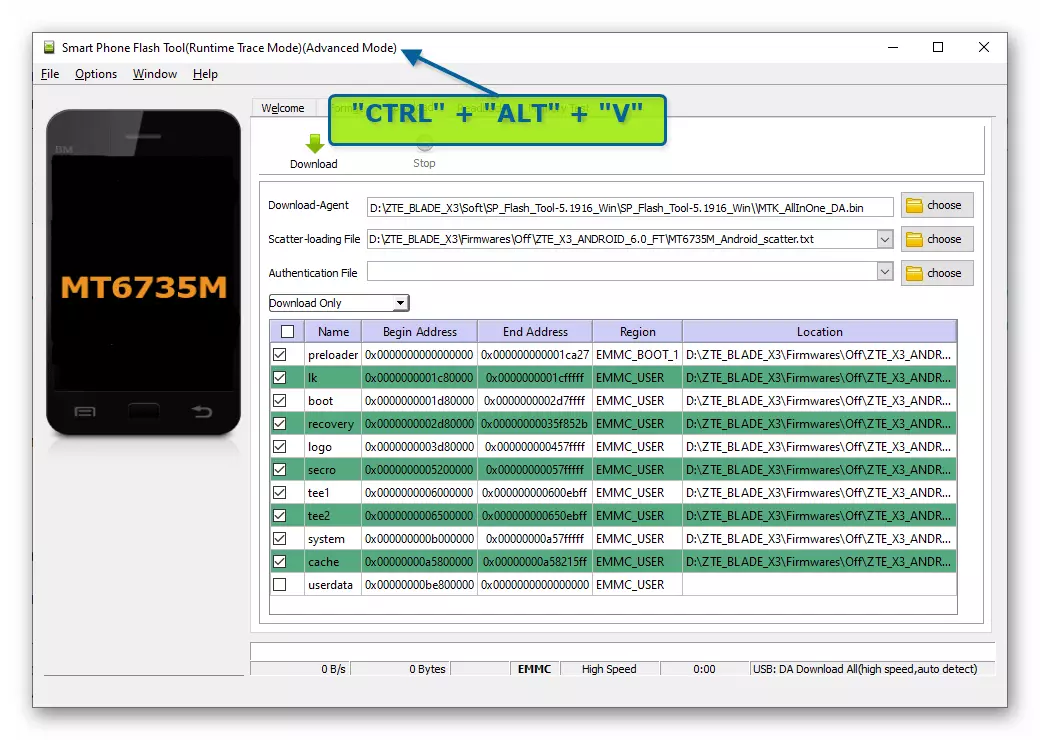
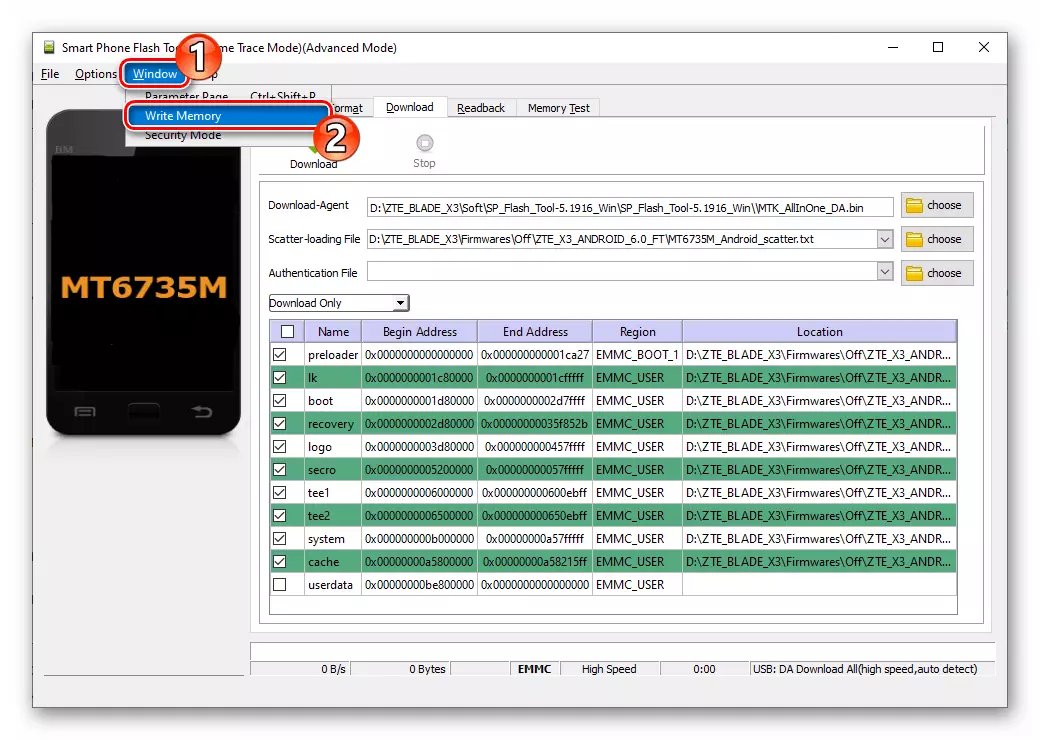
- Feu clic al botó "Navega" i, a continuació, moveu-vos al llarg del camí on es troba el bolcat anteriorment guardat "NRAMM". Si heu seleccionat un fitxer de còpia de seguretat, feu clic a "Obre".
- A l'àmbit d'inici (HEX), entrem al paràmetre 0x380000.
- Feu clic al botó "Escriviu memòria", després de la qual cosa connecto la màquina totalment apagada a l'ordinador.
- Esperant la finalització de la reescriptura de la secció d'orientació de la llanterna: mostra el programa de missatges "Write Memory OK".
- Desconnecteu el cable de YUSB del telèfon intel·ligent i enceneu el dispositiu. Després de descarregar Android, comproveu la presència d'IMEI introduint la combinació de * # 06 # utilitzant el marcador, així com la correspondència dels identificadors especificats en el cas del dispositiu. Ara les targetes SIM han de realitzar les seves funcions sense problemes.
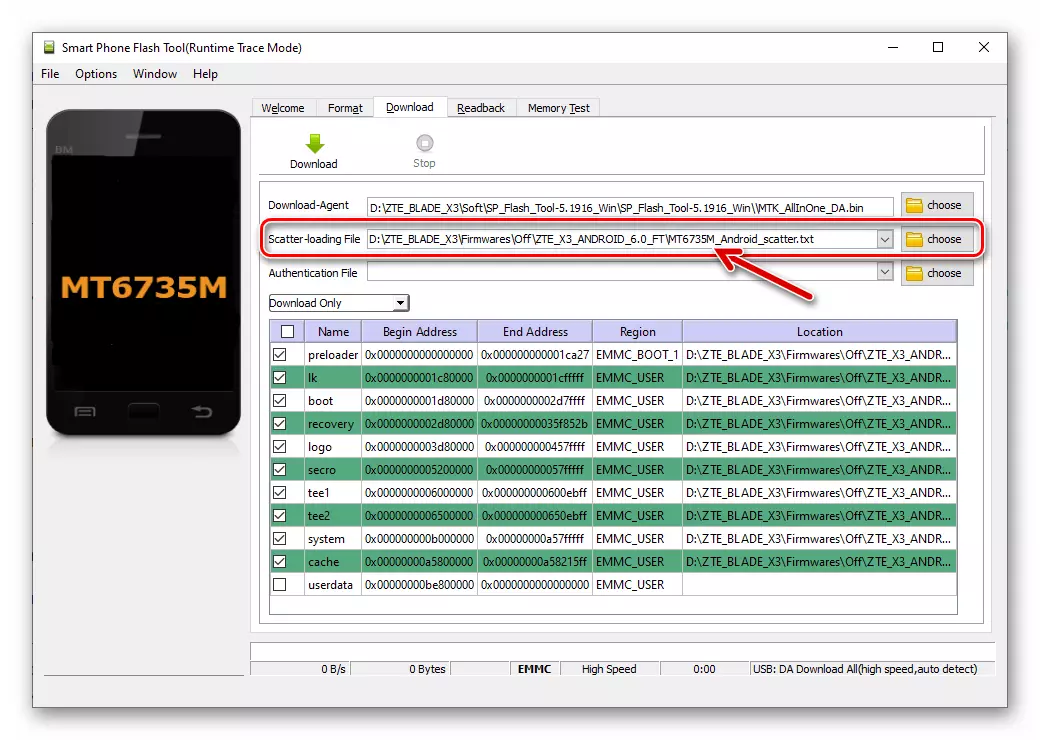

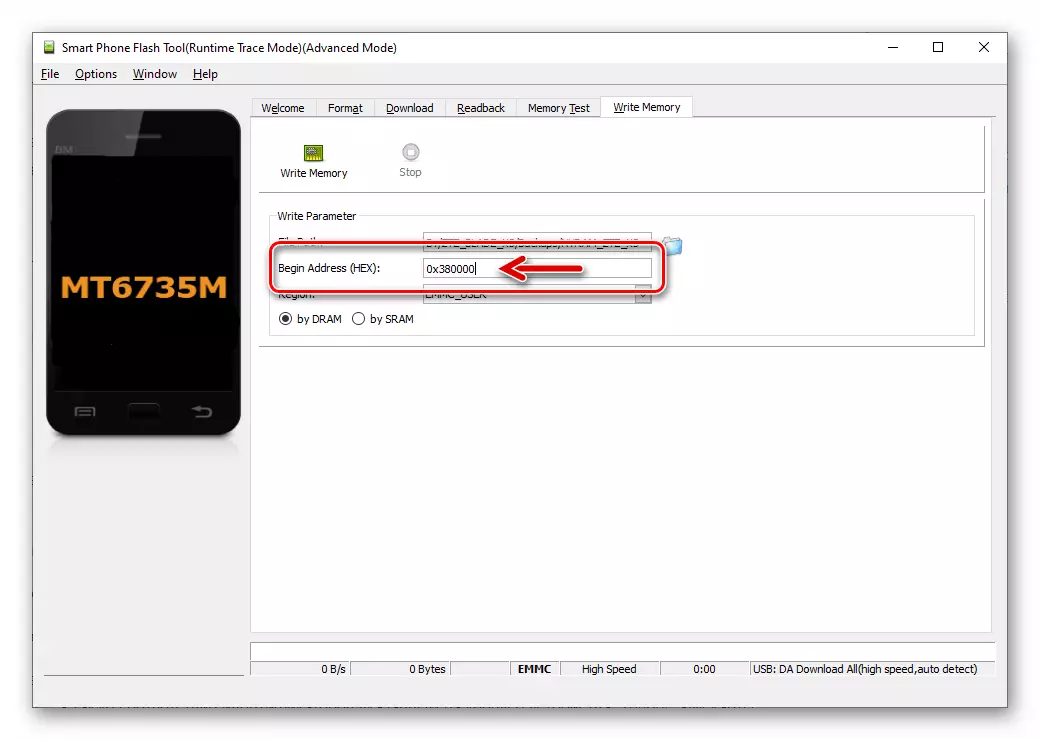
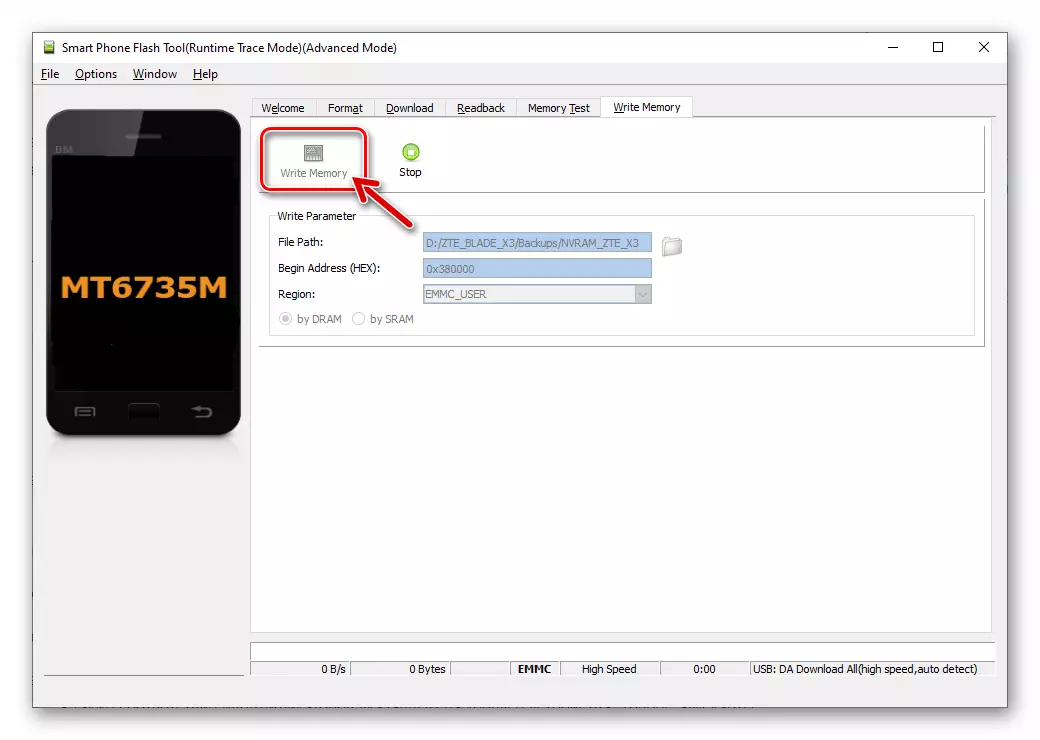
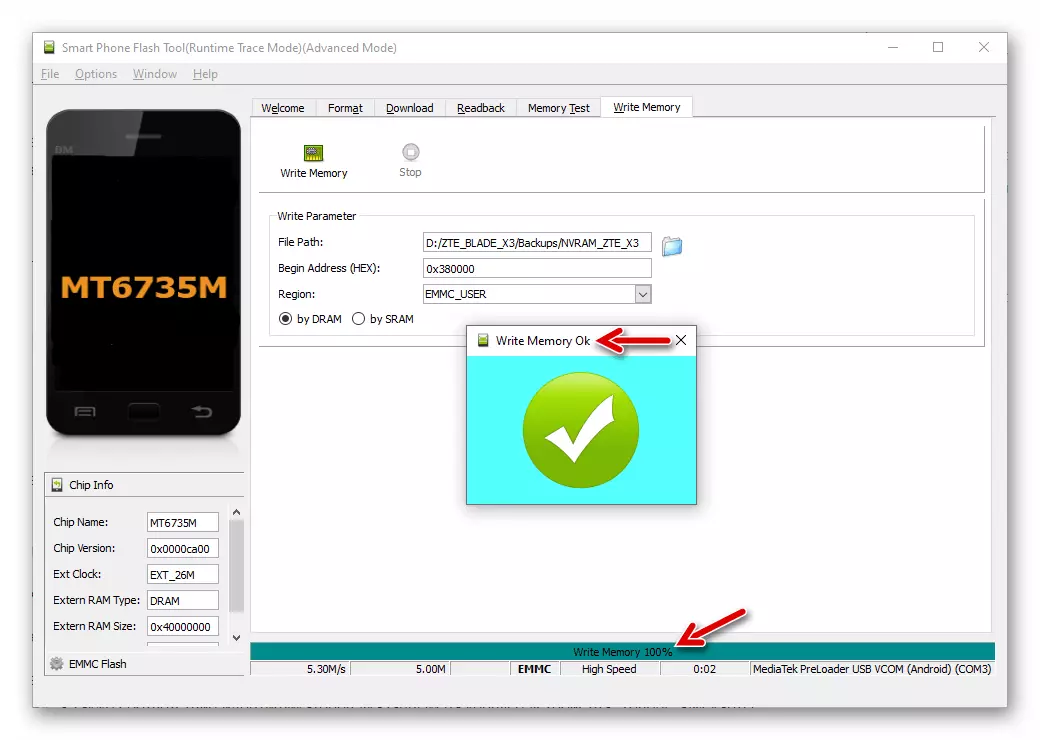
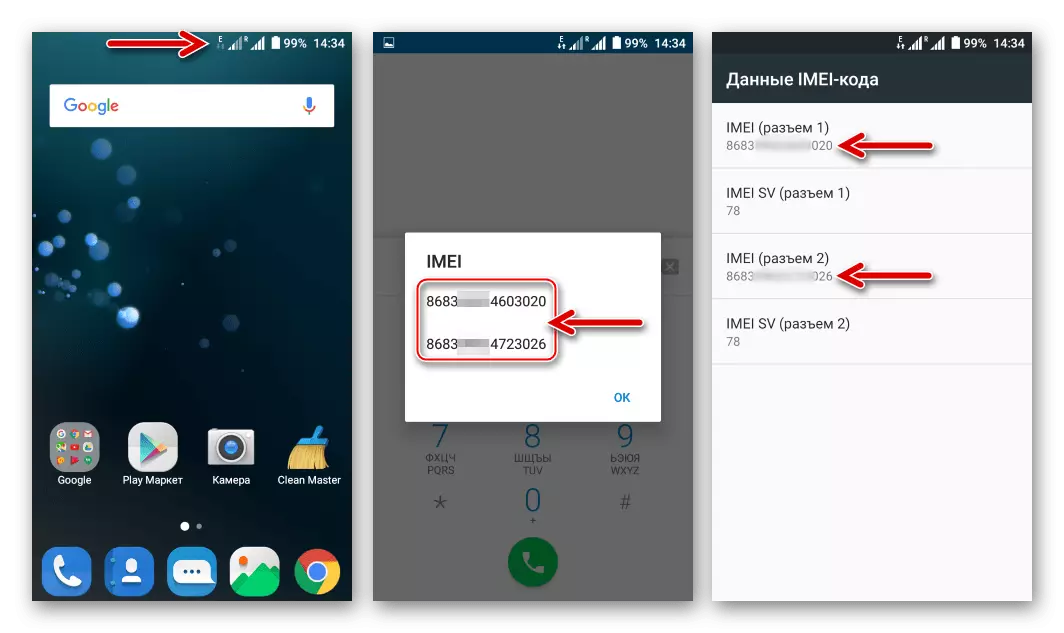
Restauració de NVRAM i IMEI sense una còpia de seguretat
Si per qualsevol motiu no es va crear els motius "Nrram", la recuperació de la secció és possible, però un mètode una mica més complex del que es descriu anteriorment.

Per a la implementació reeixida de les instruccions següents, necessitareu: l'abocador de l'àrea de domini, obtinguda d'una altra instància del model; programa Meta Mau. per registrar el vostre imei; ZTE Blade X3 Mode de ràdio Calibration Base de dades de la base de dades de calibratge sistema operatiu basat en Android 6. Totes les anteriors es poden obtenir mitjançant la descàrrega de l'arxiu a l'enllaç següent i connectar-lo en una carpeta separada.

Descarregueu tot el que necessiteu per restaurar NVRAM i IMEI al telèfon intel·ligent ZTE Blade X3
- Realitzem sobreescriure l'àrea "Nvram" a través de Flashtool mitjançant el fitxer zte_x3_nvram_0 de l'arxiu amb els components de recuperació.
- Reiniciar a Android, descobrim que es restabliran els valors de l'aparell IMEI.
- Per tal d'obtenir els identificadors adequats al telèfon, es requerirà que el programari es denomini Maui Meta, instal·leu-lo:
- Executeu l'instal·lador setup.exe des del directori Mauimeta_v8.1512.0.
- Seguiu les instruccions
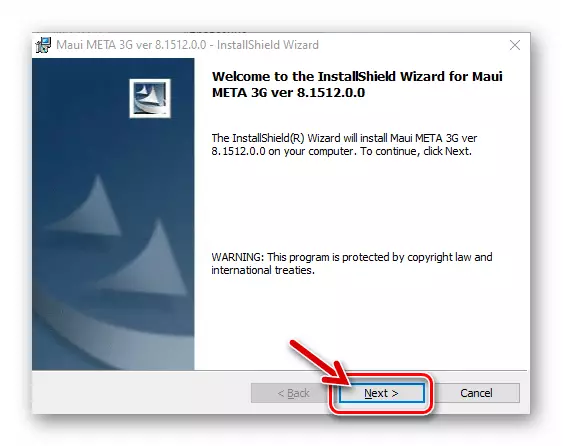
Institut.
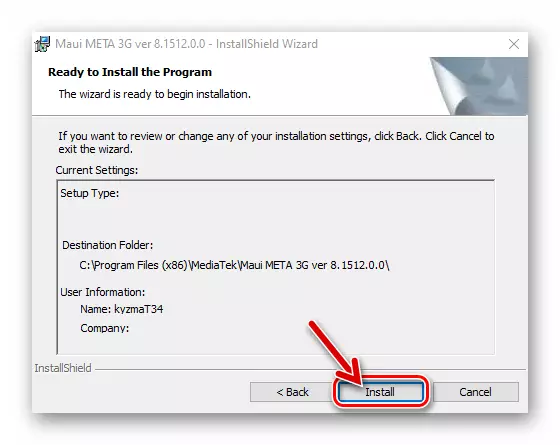
- A l'última finestra de l'assistent MAUI MAU META, eliminem la casella de selecció "Inicieu el programa" i feu clic a "Finalitza".
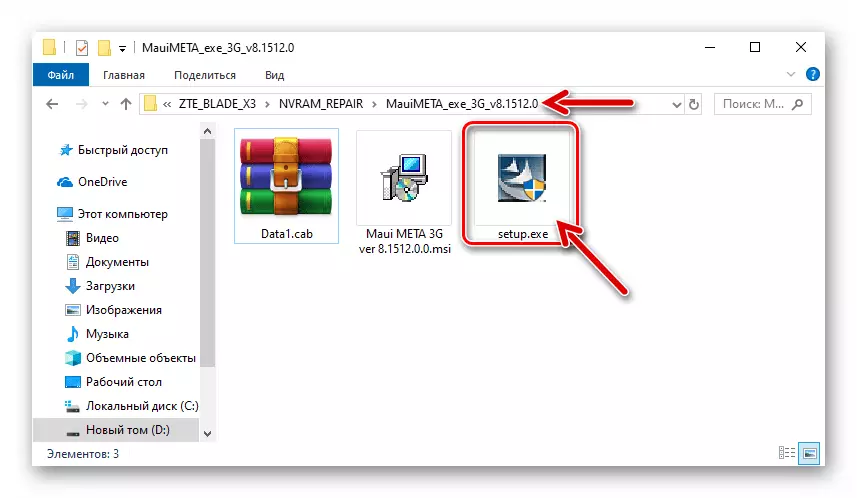
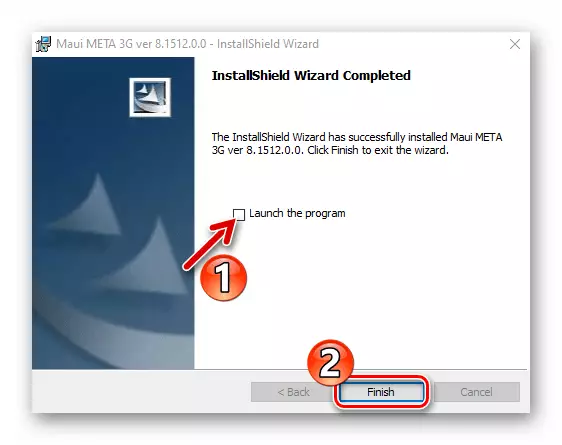
- Executeu el programa MAUI META en nom de l'administrador.
- Obriu el menú "Acció" i feu clic a l'article "Open Nvram Database ...", i després
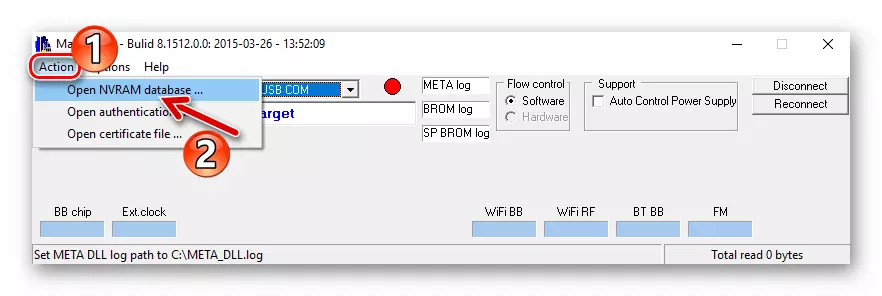
Aneu al llarg del camí de la base de dades BPLGUINFOCUSTOMAPPSRCP_MT6735_S00_ZTE_X3. Destaquem el fitxer, feu clic a "Obre".
- Truca al menú Opcions, activeu l'opció "Connectar el telèfon intel·ligent en mode Meta".
- Feu clic a "Reconnect" i, a continuació, connecteu el telèfon intel·ligent al PC a l'estat fora de l'estat.
- Com a resultat d'un enllaç d'èxit a la pantalla del telèfon, el protector de pantalla de l'arrencada ZTE "congelarà", i a la finestra Maui Meta, el intermitent (vermell-vermell) està pintat en groc. Aquests factors suggereixen que el programa ha connectat correctament al telèfon intel·ligent.
- A la llista desplegable de les particions d'aplicació, seleccioneu "Descarregar IMEI".
- En el camp "imei", s'introdueixen les finestres que van obrir els 14 primers dígits del primer identificador.
- Aneu a la pestanya "SIM 2" de les finestres de descàrrega IMEI i proporcioneu un programa de 14 dígits del segon identificador.
- Feu clic al botó que inicia el registre dels "Tingueu" els valors de la memòria del dispositiu: "Descarregar a Flash".
- Com a resultat d'una reescriptura de valors amb èxit, apareixerà el missatge "Descarregar IMEI a Flash". Ara la finestra "Descarregar IMEI" ha de ser tancada.
- Feu clic a "Desconnecteu" a la finestra principal de Mauimet: el telèfon intel·ligent s'apagarà automàticament.
- Desconnecteu el dispositiu de l'ordinador, poseu-vos en marxa a Android. Queda per comprovar "tenir" l'aplicació "registre" (* # 06 #). En aquest sentit, la recuperació dels paràmetres continguts a l'àrea "NVRAM" de la memòria del telèfon s'ha completat.
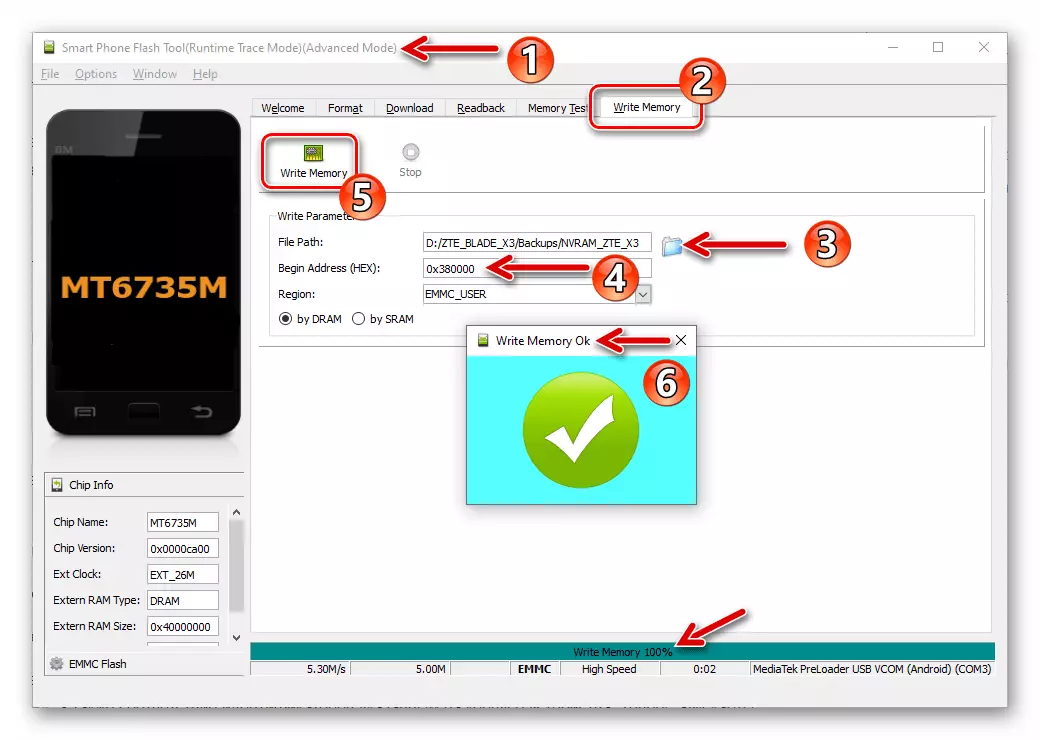
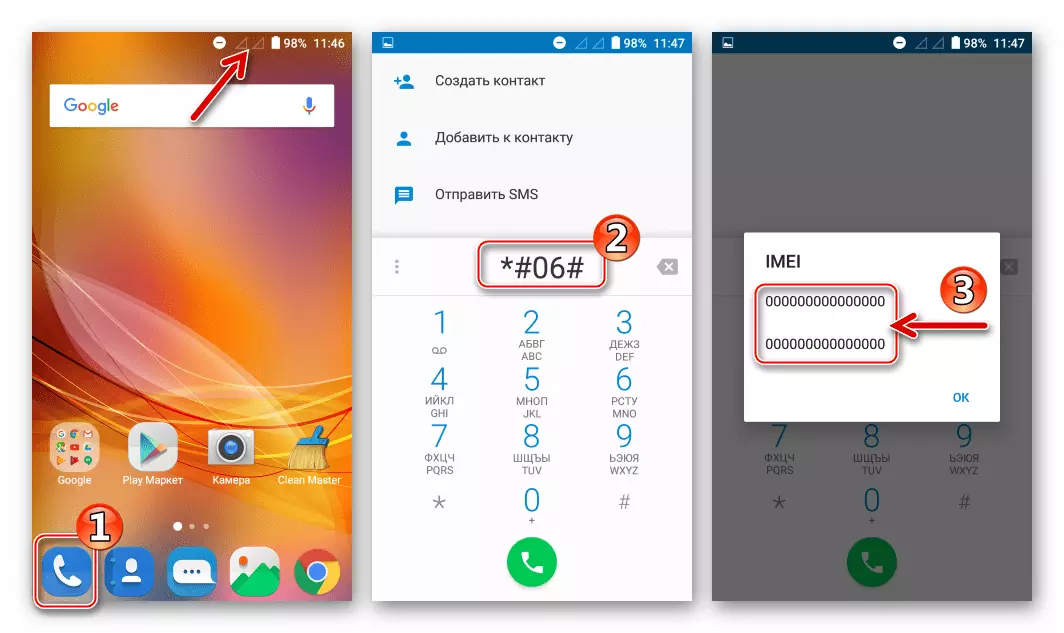
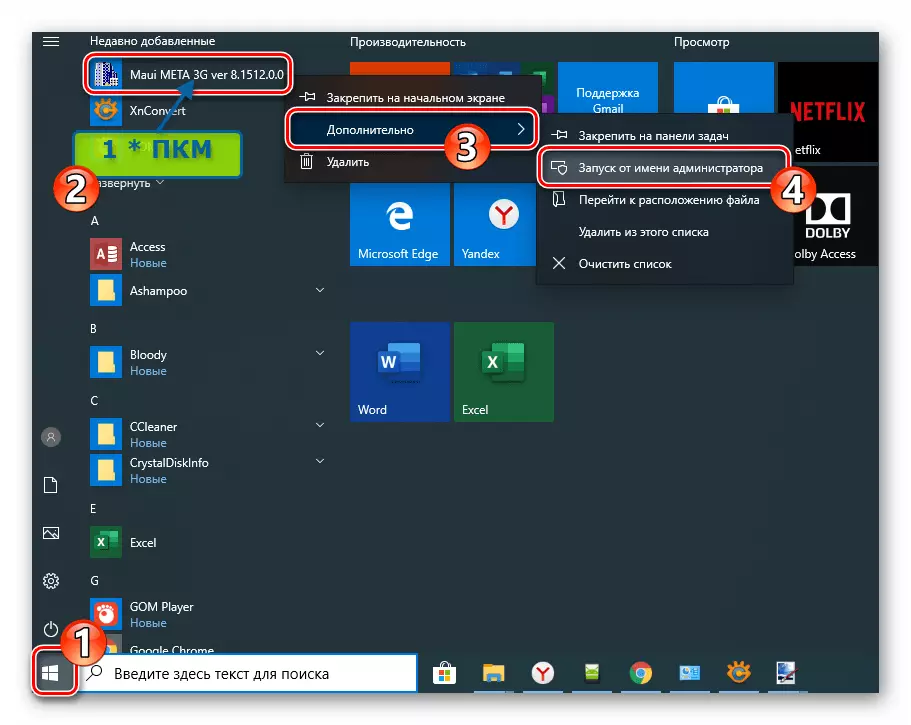
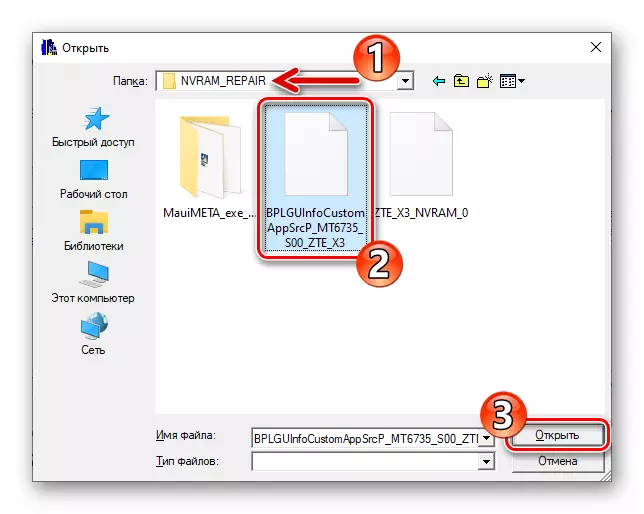
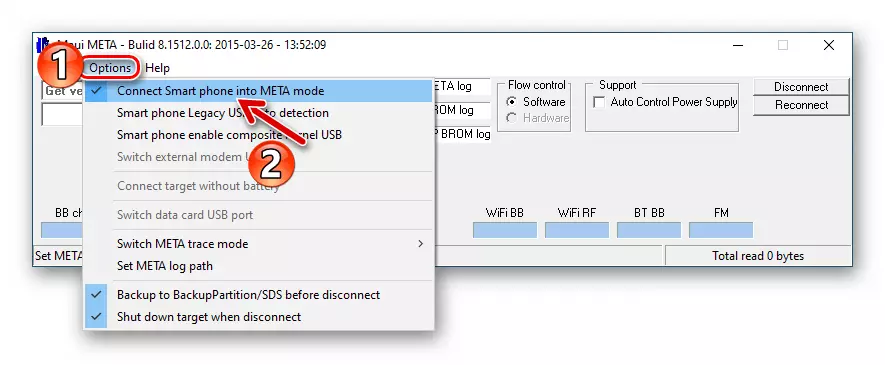
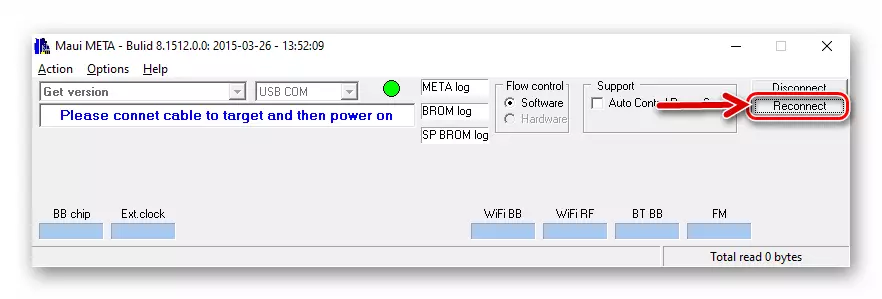
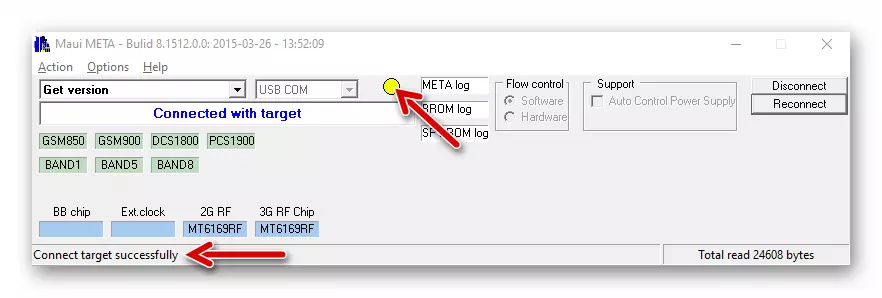
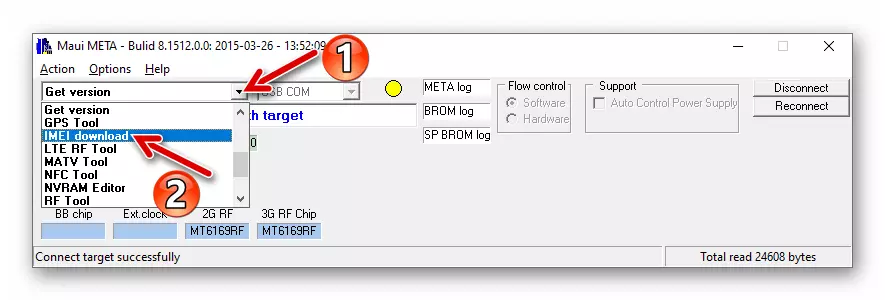
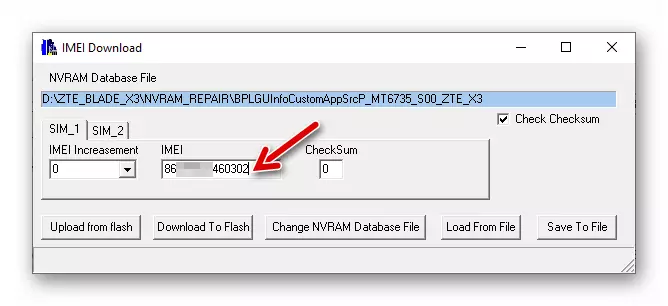
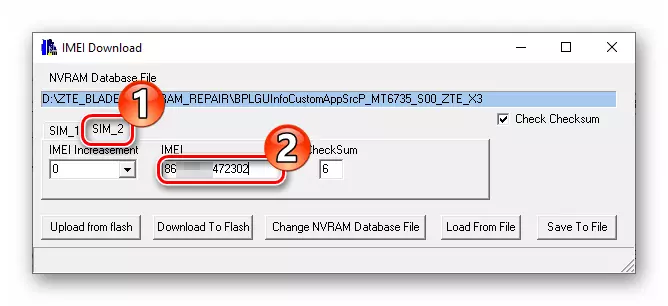
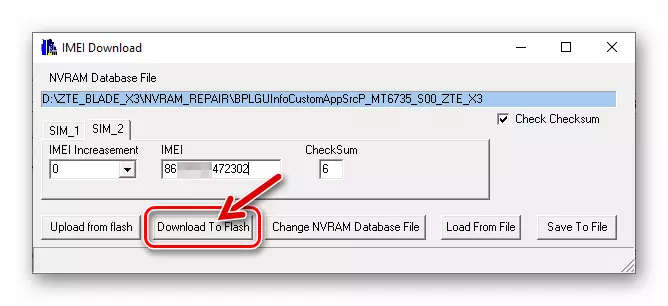
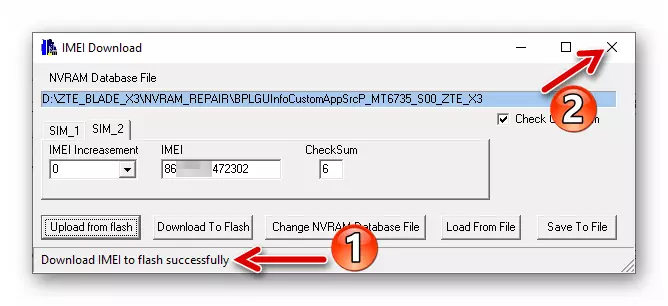
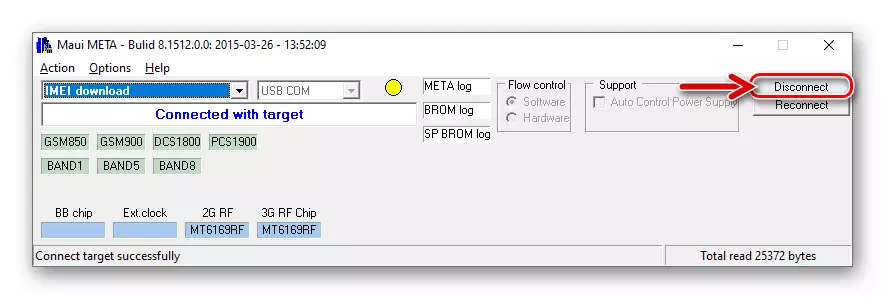
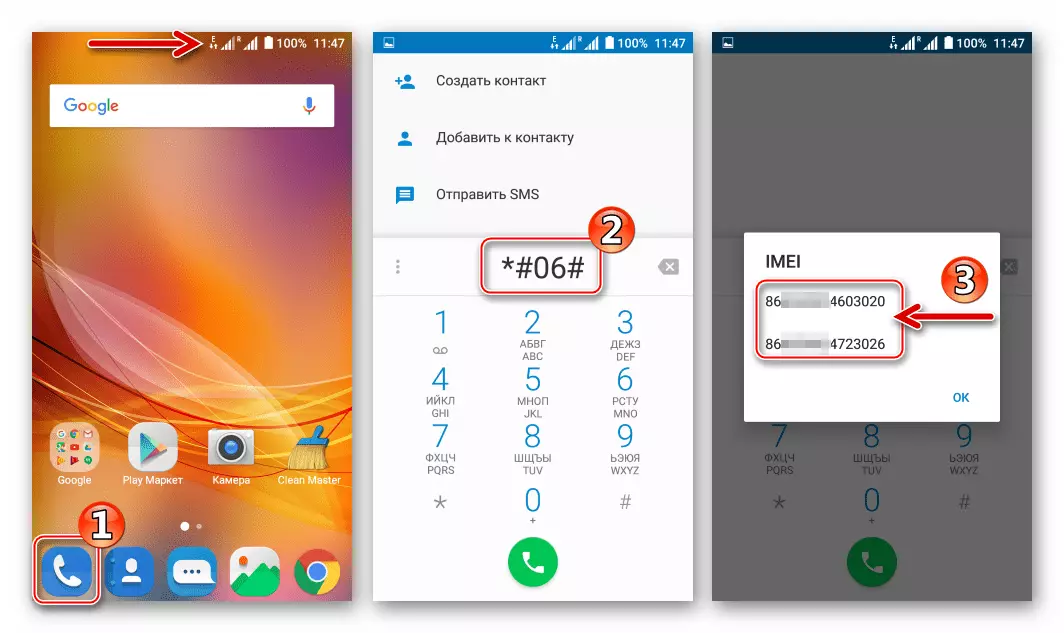
Instal·lació de recuperació personalitzada, rebent drets d'arrel
Molts propietaris del model de telèfon intel·ligent considerat han sentit parlar de les capacitats proporcionades per l'entorn modificat de recuperació de recuperació de recuperació de Teamwin i busquen rebre aquesta recuperació sobre el seu aparell.
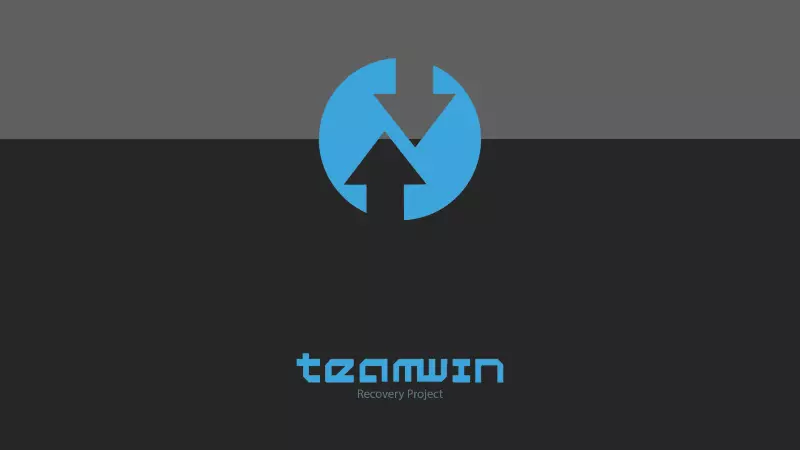
Metodologia per equipar el model de model Blade X3 de l'entorn de recuperació modificat requereix per a la seva implementació reeixida de la instal·lació simultània de la recuperació dels privilegis del superusuari simultàniament, de manera que les següents instruccions s'han de fer escrupolosament i completament, fins i tot si l'arrel Per utilitzar-lo al dispositiu no està previst. Abans de les manipulacions al telèfon intel·ligent, cal que instal·leu el firmware oficial d'Android 6 en qualsevol de les instruccions suggerides anteriorment.
Descarregueu TWRP + SuperSU per a Smartphone ZTE Blade X3
- Descarreguem i descomprimim el paquet anterior per sobre del paquet en una carpeta separada del disc de PC.
- Dossier Supersu.zip. Posem a la unitat extraïble de la fulla X3.
- Llançem la unitat flash, carregueu l'arxiu de dispersió al programa de la carpeta obtinguda després del primer pas d'aquesta instrucció.
- Feu clic a "Descarregar" i connecteu el telèfon connectat al connector USB PC.
- Esperem completar la sobreescriptura de l'àrea de recuperació de la memòria del dispositiu amb informació de la imatge IMG de TWRP: l'aparició del missatge "Descarregar OK".
- Següent - Important! Desconnecteu el dispositiu de l'ordinador i arrenqueu a la recuperació, però no a Android. És a dir, feu clic al telèfon intel·ligent "Volum +" i "Power" al mateix temps, seleccioneu "mode de recuperació" a la llista de modes d'inclusió.
- Després de carregar l'entorn de recuperació, movem el "Swipe per permetre modificacions" corredors a la dreta, com a resultat del qual apareixerà el menú principal TWRP.
- Tabay "Instal·lar", trieu utilitzar el botó "Seleccionar emmagatzematge" "Micro SDCard" com a font de paquets instal·lats a través de TWRP.
- A la llista que es mostra fitxers i directoris, trobem "supersu.zip" i crea el nom d'aquest paquet. A continuació, activeu "Swipe per confirmar Flash", que inicia la transferència de components al dispositiu per activar els drets d'arrel i la instal·lació del gestor de privilegis.
- Un cop finalitzada la instal·lació "SuperSU", el botó "Reboot System" apareix a la pantalla: toqueu-lo. El dispositiu es reiniciarà a Android. En aquesta operació en la instal·lació de recuperació personalitzada a ZTE Blade X3 i rebre privilegis d'arrel en ell es consideren complets.

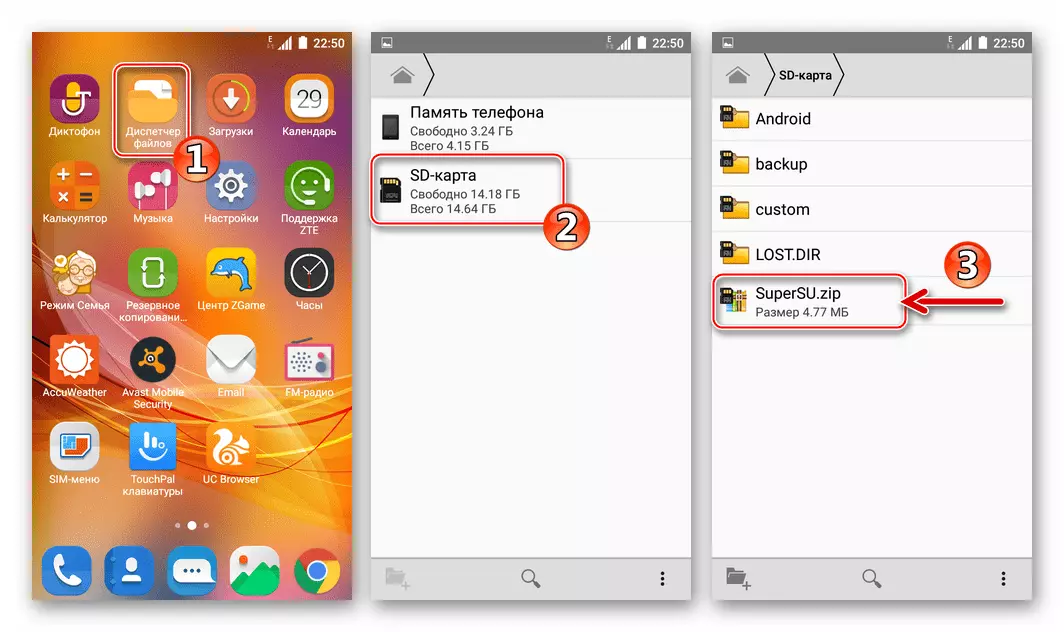
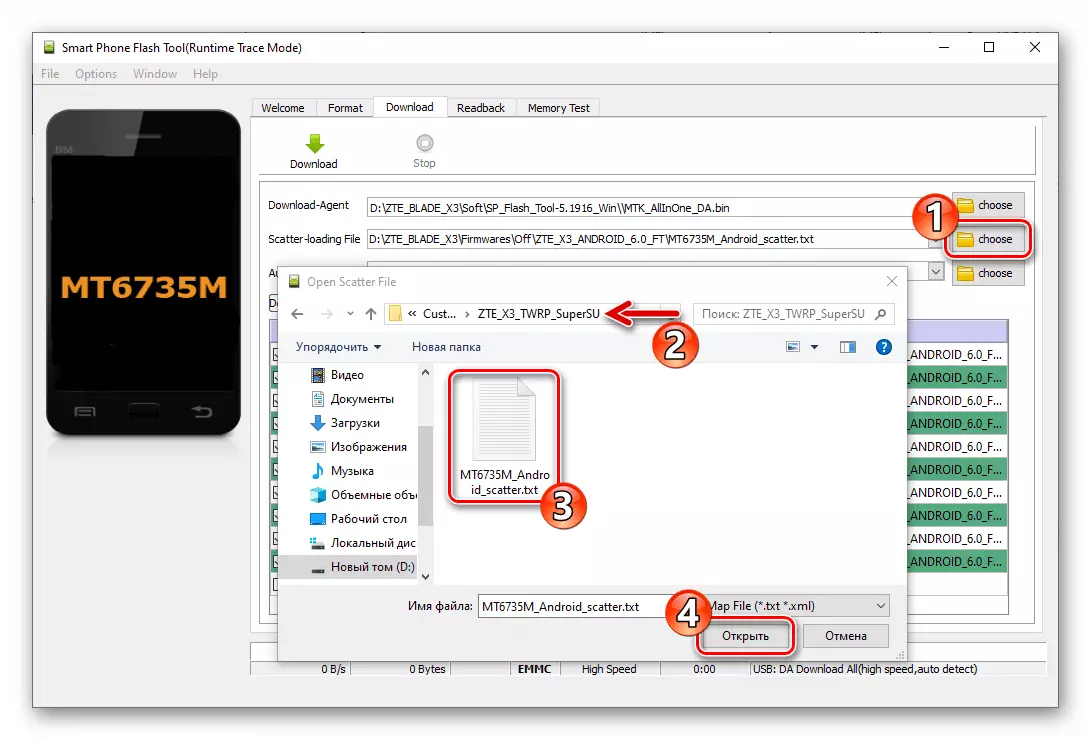
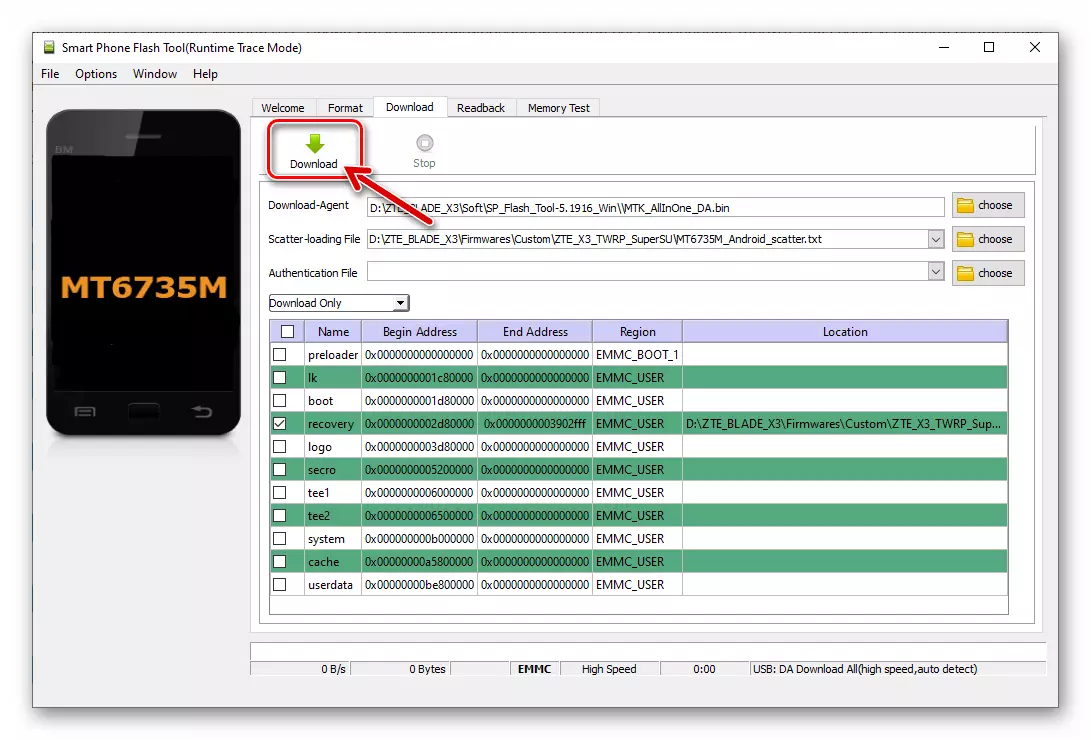
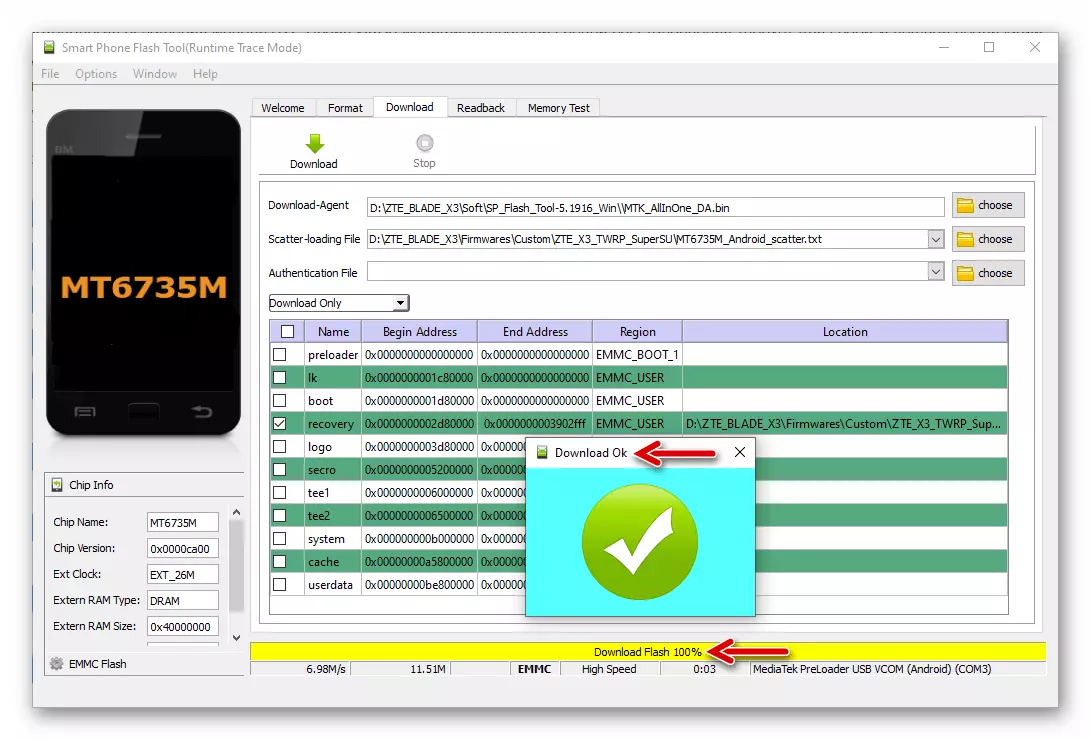
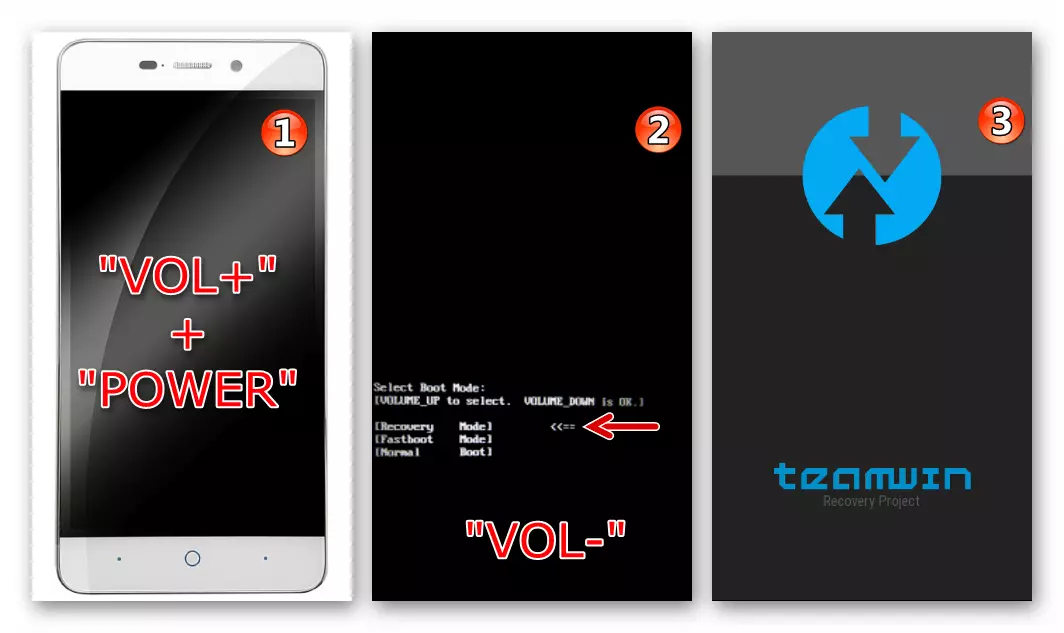
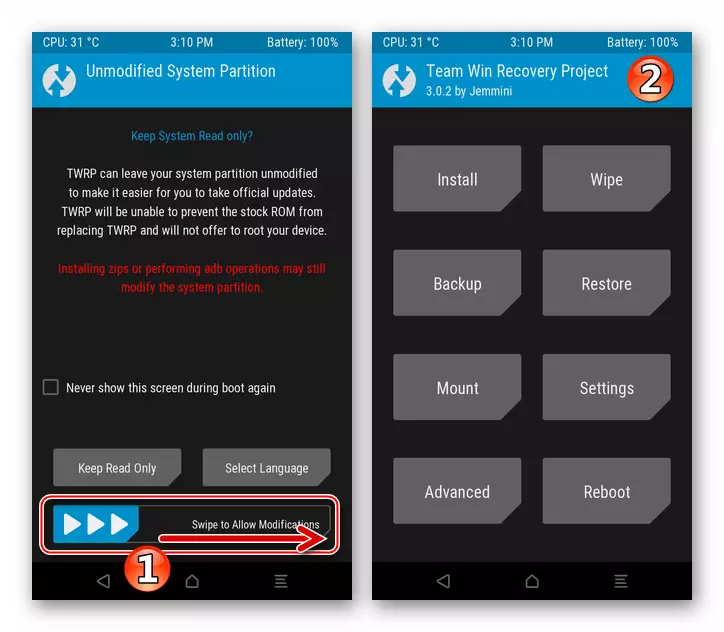
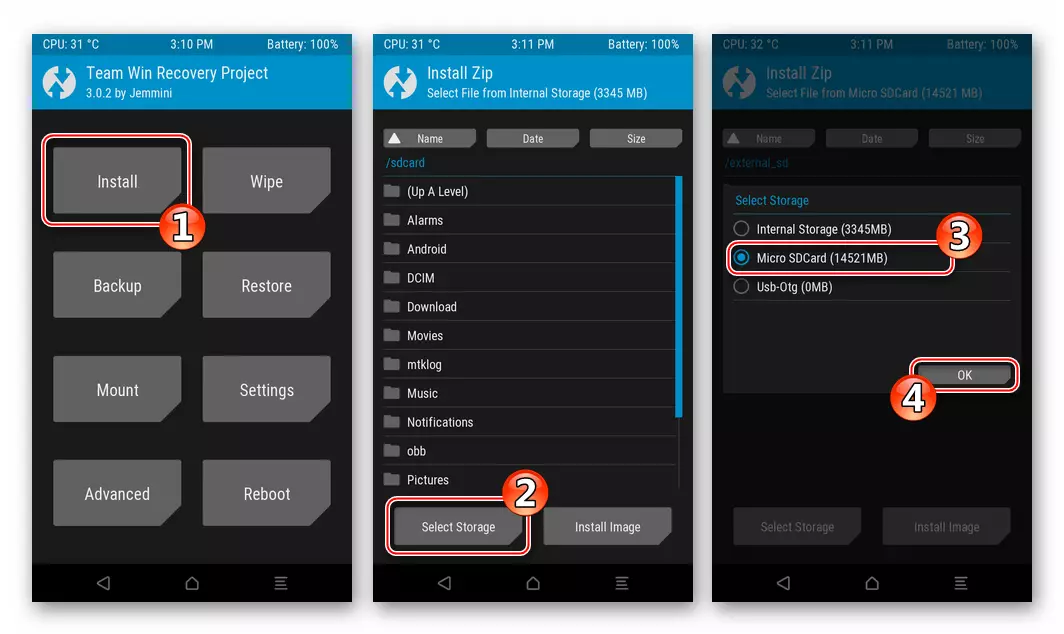
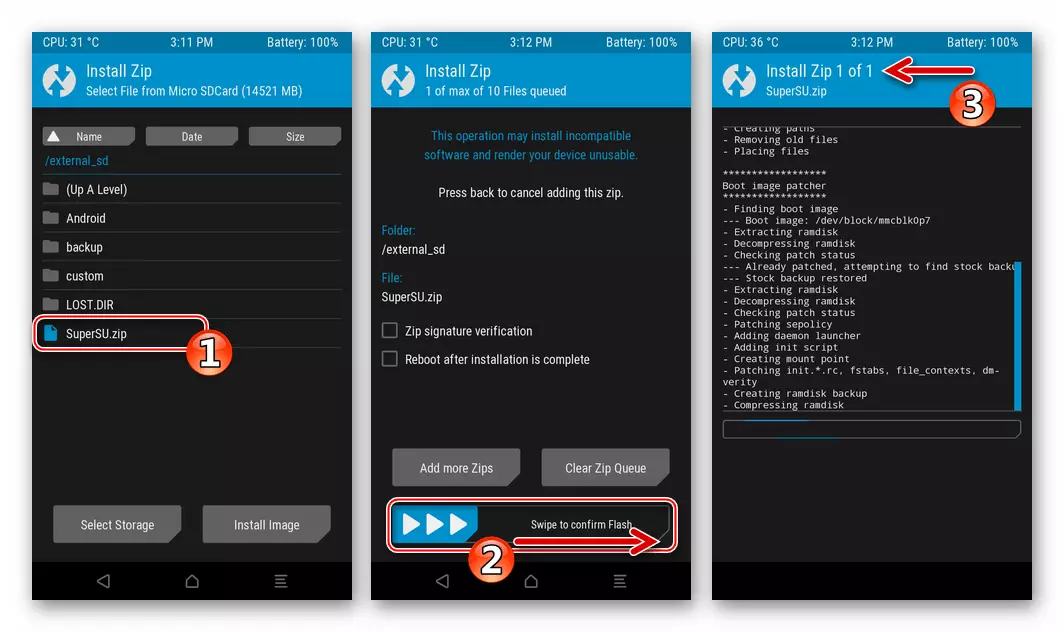
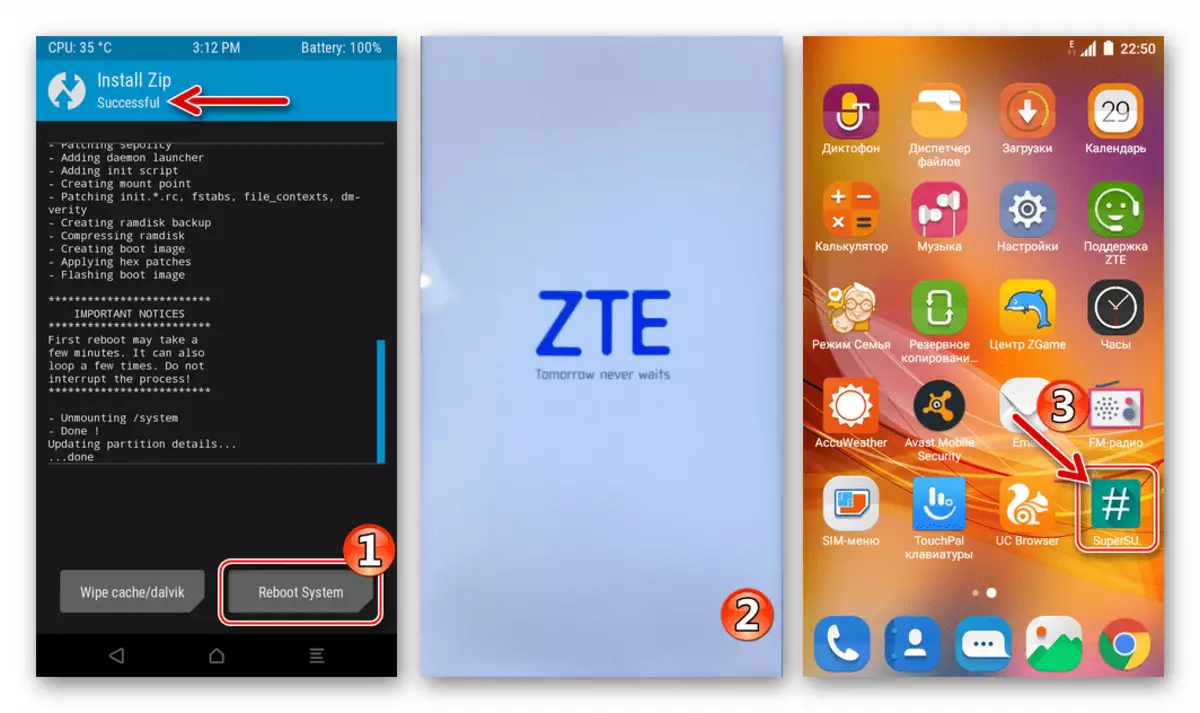
Mètode 3: Firmware personalitzat
El més interessat entre els que volen convertir l'aparença del programari als usuaris de Blade X3 anomenada firmware no oficial. De fet, la transició a un dels costums, i per al model d'aquestes solucions, s'adapta una gran quantitat: es tracta d'un mètode eficaç per donar al dispositiu "Second Life", accedir a les funcions que falten del sistema operatiu mòbil, per organitzar el Possibilitat d'utilitzar un fabricant més recent, en lloc del fabricant, la versió d'Android.

Tot el firmware personalitzat adaptat a l'ús del model en consideració s'instal·len a través de TWRP sobre el mateix algorisme. Com a exemple, considereu la instal·lació d'una de les solucions més reeixides: el port no oficial de la famosa closca d'Android Lineageos 14.1. a la base Torró..
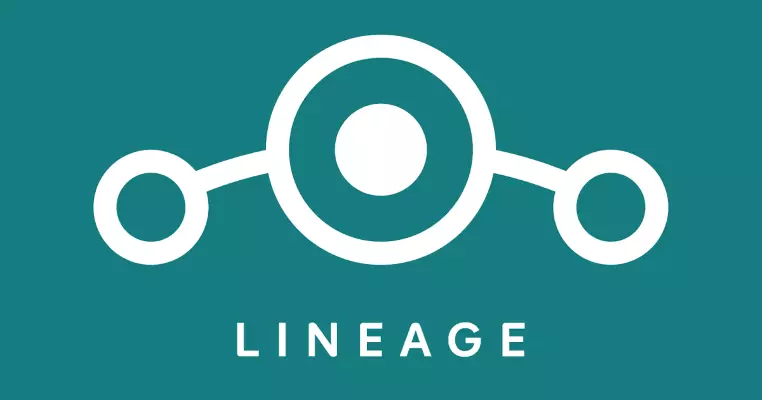
Descarregar Lineageos 14.1 Firmware personalitzat 14.1 Basat en Android 7.1 per al telèfon intel·ligent ZTE Blade X3
- Instal·leu TWRP mitjançant eina flash, tal com es proposa en la descripció del mètode anterior de manipulació amb el programari del sistema en aquest article.
- Baixeu el paquet zip de microprogramari personalitzat i copieu-lo a la targeta de memòria instal·lada al dispositiu.
- Les accions addicionals es faran en una recuperació modificada: aneu a TWRP.
- El primer que cal prendre abans de realitzar qualsevol manipulació, imposar interferències al sistema Bleyd ICS3, és crear un sistema de còpia de seguretat complet i la seva conservació en una unitat de dispositiu extraïble:
- Aneu a la secció "Còpia de seguretat", premeu "Seleccioneu Emmagatzematge" i especifiqueu Micro SDCard com a còpia de seguretat de l'espai. Confirmeu l'elecció del botó "OK".
- Marqueu tota la llista de punts "Seleccioneu Particions a còpia de seguretat".
- Movem el control lliscant "Swipe to Backup" a la dreta i esperem el final del procediment per crear una còpia de seguretat de Nandroid. Un cop finalitzat el procés, el missatge "còpia de seguretat completa" apareix a la part superior. Feu clic a "Inici" a la part inferior per anar a la pantalla principal SWRP i realitzeu més passos en el camí per obtenir el sistema operatiu personalitzat.
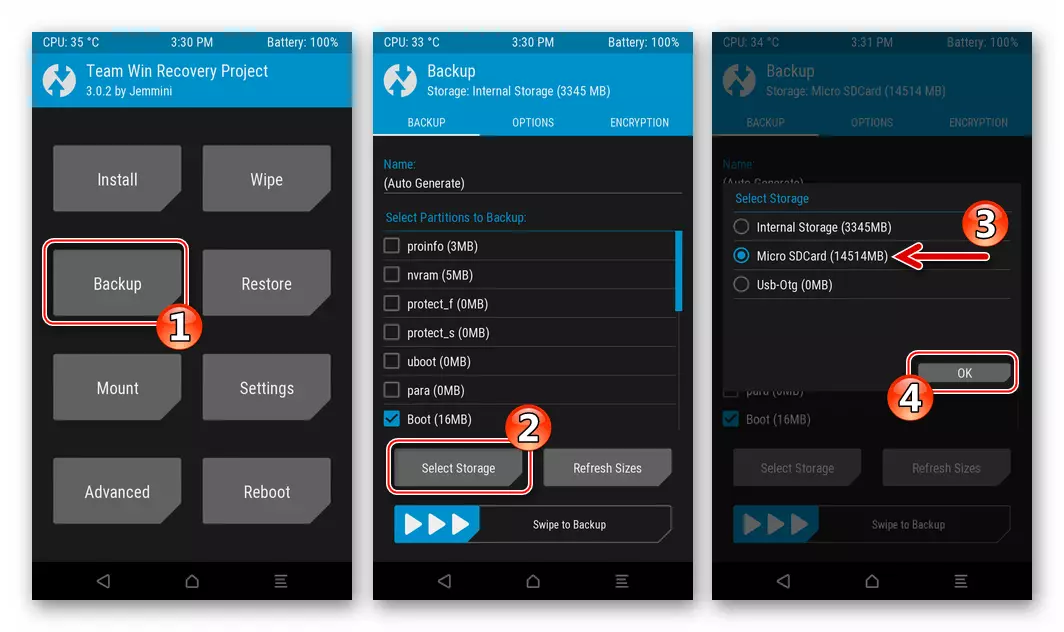
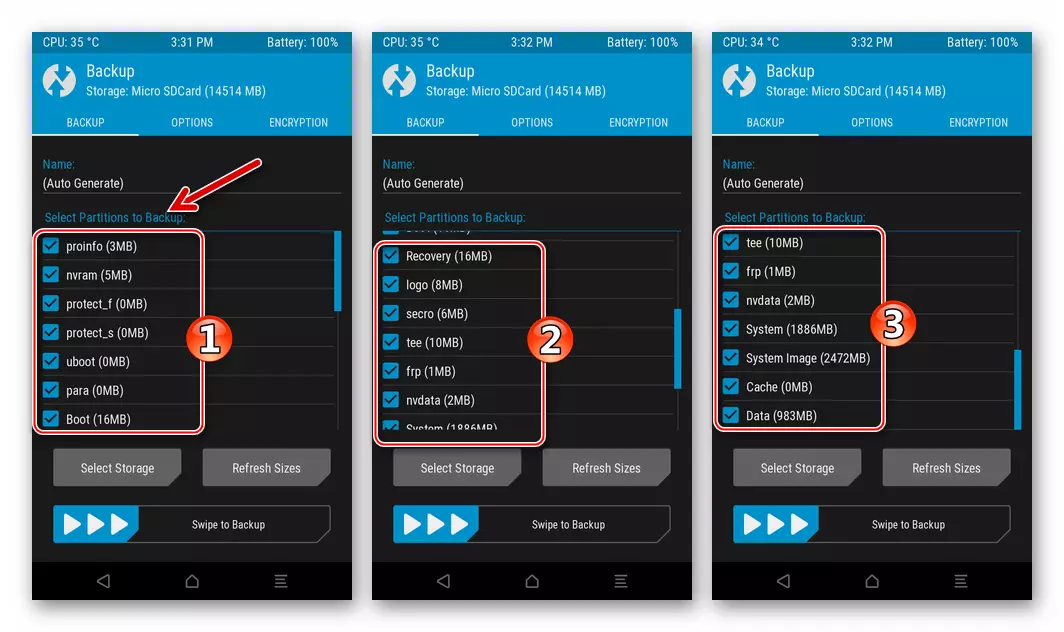
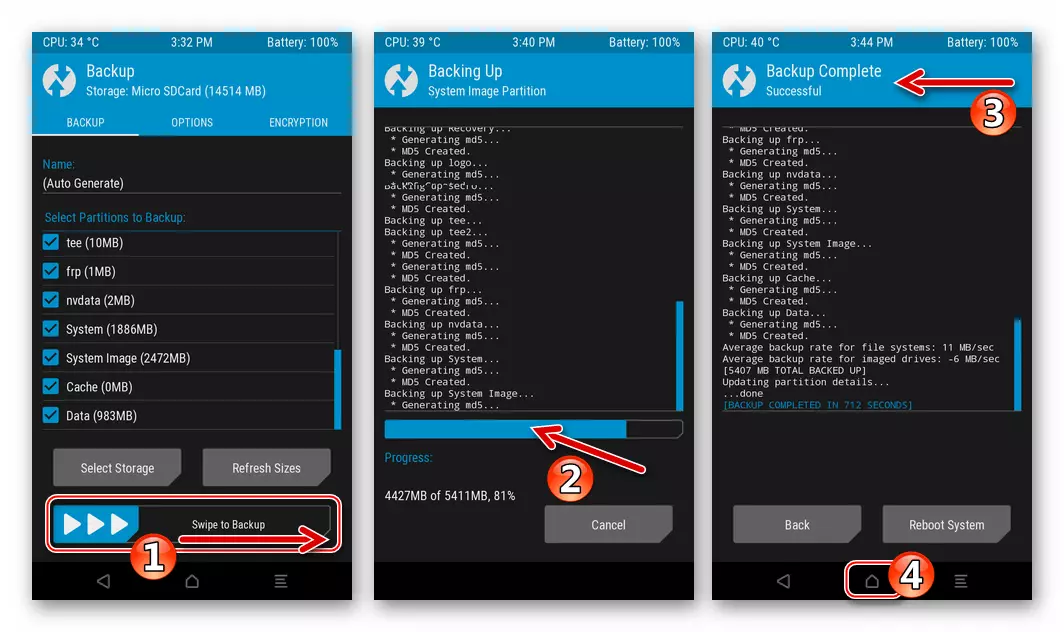
- Netegeu el dipòsit de dispositius interns de les dades contingudes:
- Seleccioneu "netejar" a l'entorn principal del medi. A continuació, toquem la "Netegància avançada" i, a continuació, equipar totes les caselles de selecció properes als elements de la llista que es mostra, excepte Micro SDCard.
- Activeu "Swipe to Wipe" i esperant el final del procediment de format seleccionat al pas per sobre de les àrees de memòria del dispositiu. Després de rebre el missatge "Wipe complet amb èxit", que apareixerà a la part superior, torneu a la pantalla principal de la recuperació.
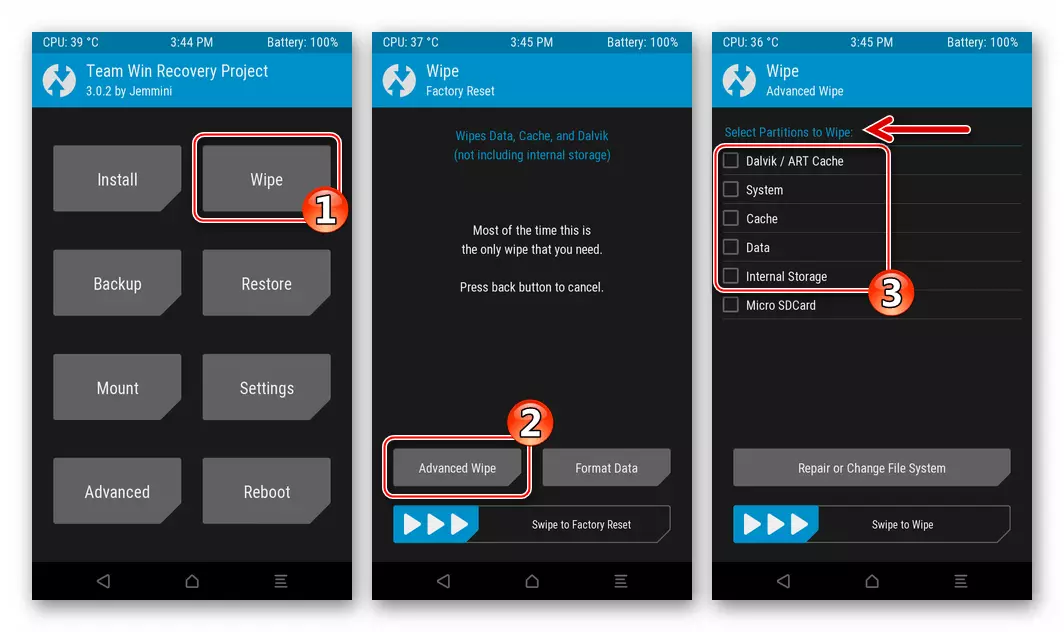
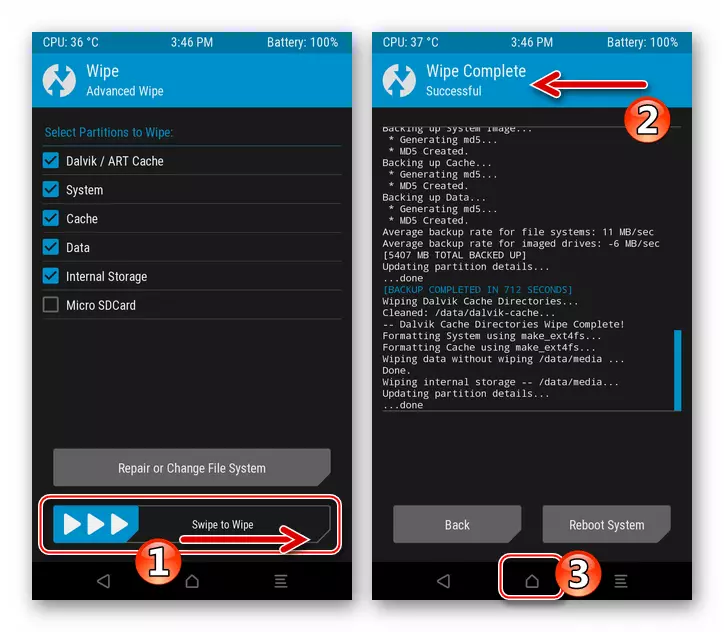
- Després d'executar els elements anteriors de les instruccions, es considera que el telèfon intel·ligent està preparat per a la instal·lació d'un sistema operatiu modificat:
- Tada al botó "Instal·la". A continuació, vam canviar mitjançant el botó "Seleccionar emmagatzematge" en una microesfera com a instal·lació d'emmagatzematge amb un paquet OS que es pretén instal·lar al dispositiu.
- Trobem a la llista de visualització de fitxers i carpetes ZIP-paquet amb el firmware i toqueu el seu nom. El començament de la instal·lació del sistema operatiu s'inicia movent el corredor "Swipe per confirmar Flash" a la dreta. A continuació, cal que s'espera que completi el desplegament dels components personalitzats a la memòria del telèfon intel·ligent.
- Al final del procés d'instal·lació, reinicieu el telèfon intel·ligent a Android fent clic al botó "Instal·lar l'èxit zip" que va aparèixer simultàniament amb la notificació "Instal·lació de l'èxit zip". Esperem que s'inicialitzin tots els components del sistema instal·lat, que es completa amb l'aparença de la pantalla amb el logotip de microprogramari càustic.
- En aquest sentit, es considera completa la integració del sistema operatiu personalitzat a ZTE Blade X3. Queda per triar els principals paràmetres de l'Android-Shell,
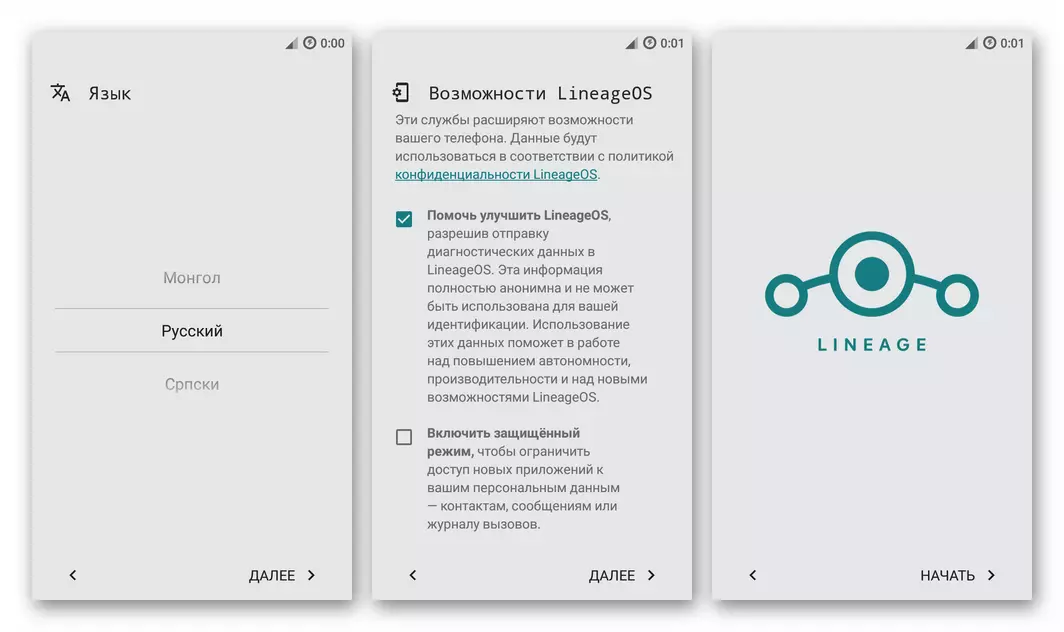
i després aneu a la recuperació de dades
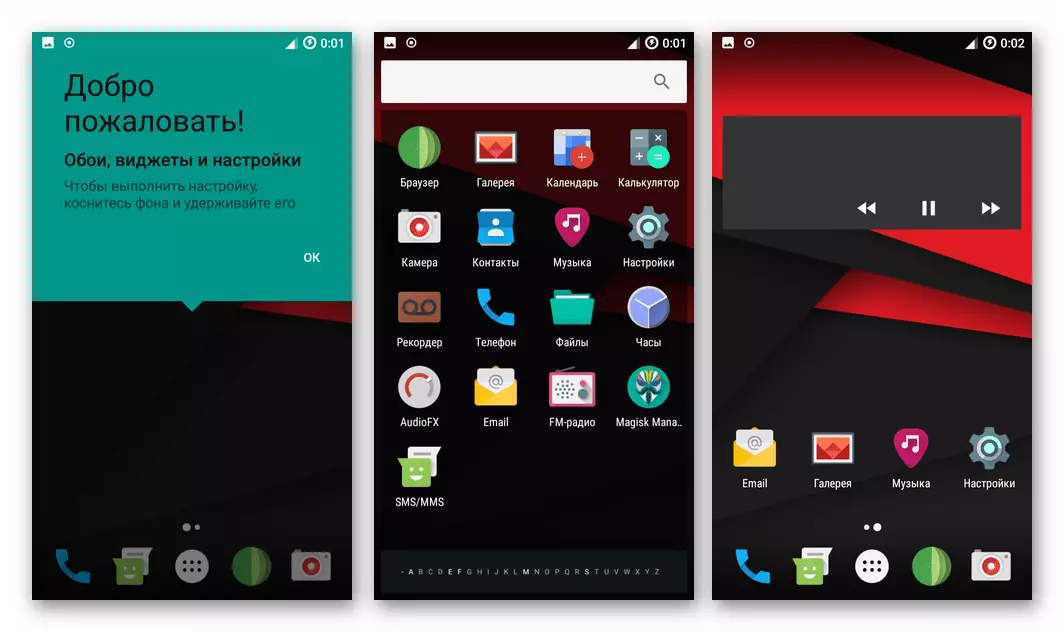
i operació d'un telèfon intel·ligent.
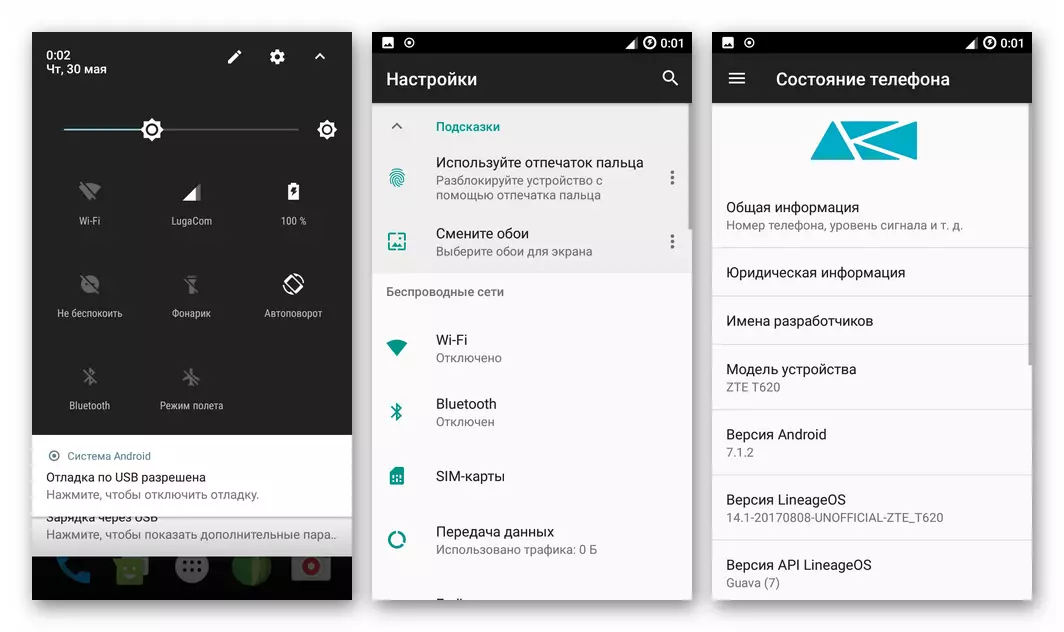
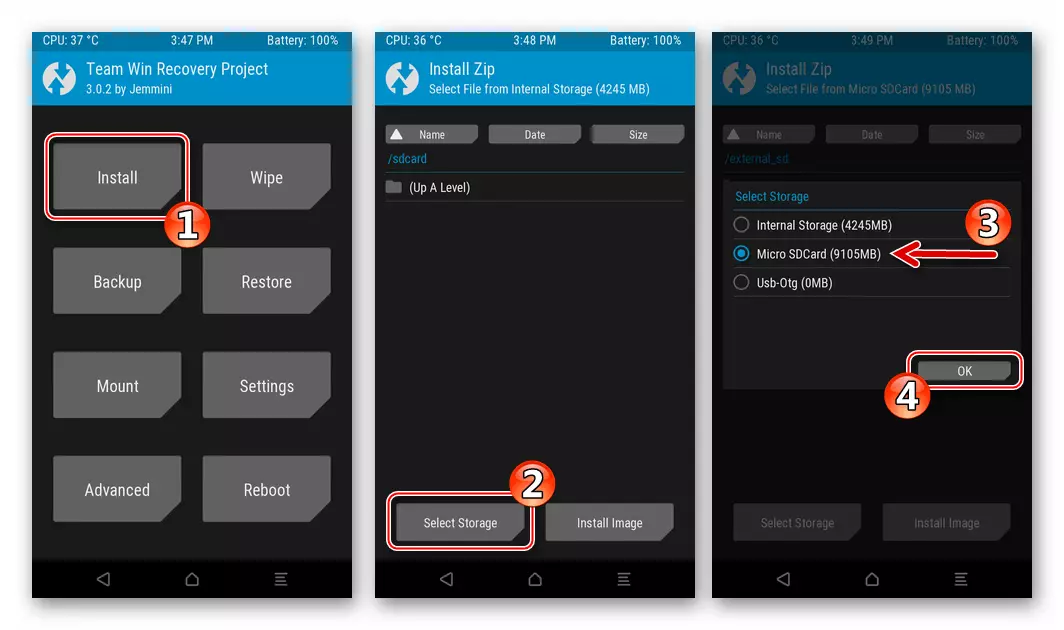
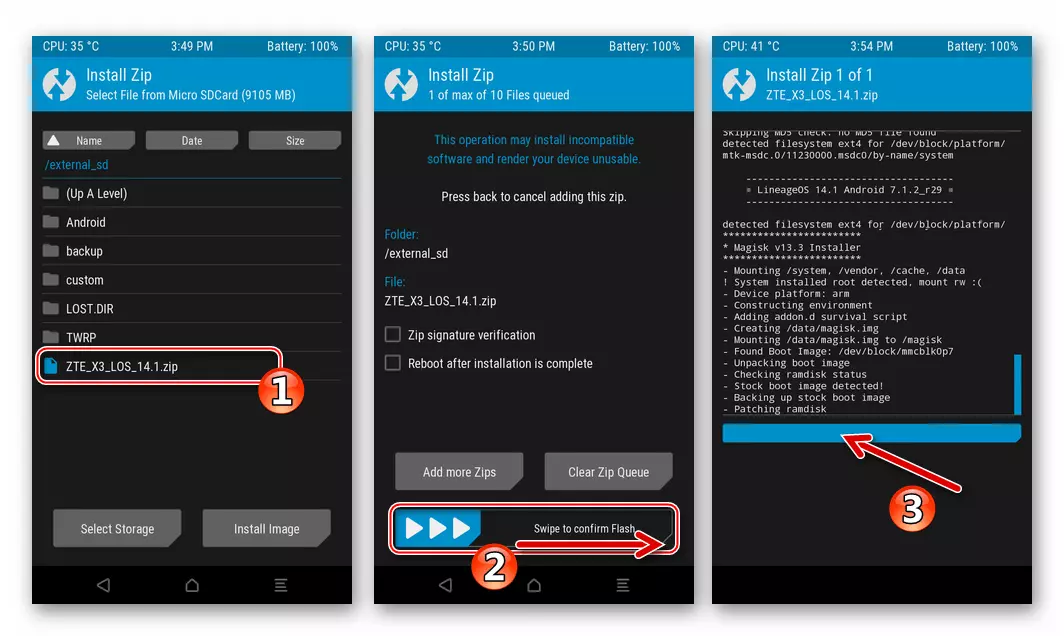
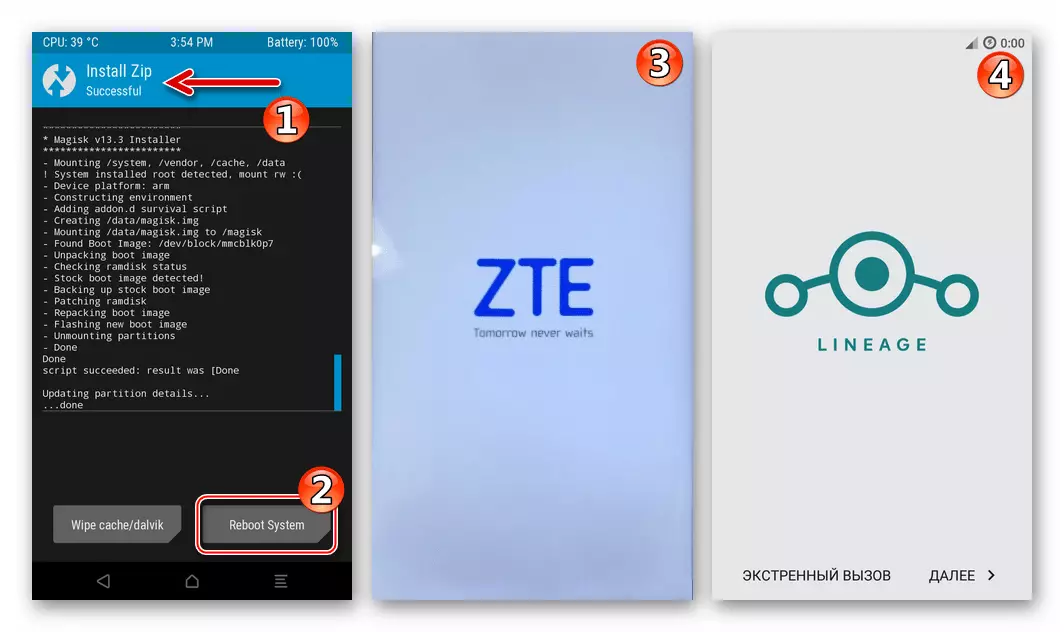
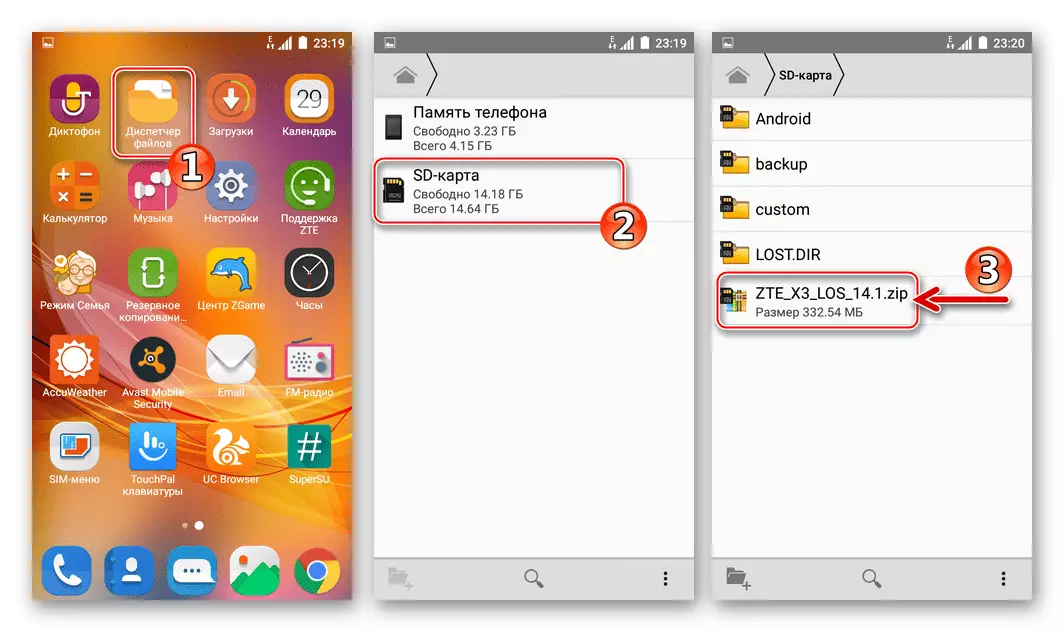
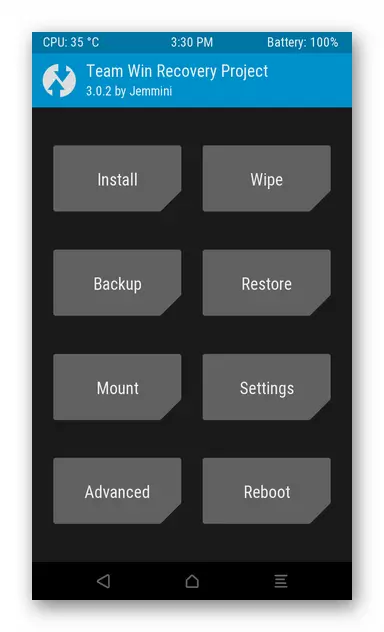
Addicionalment. Serveis de Google
Atès que el microprogramari personalitzat sovint no està equipat amb els usuaris habituals de telèfons intel·ligents Android amb els serveis i aplicacions de Google, la seva integració haurà de dur-se a terme per separat.
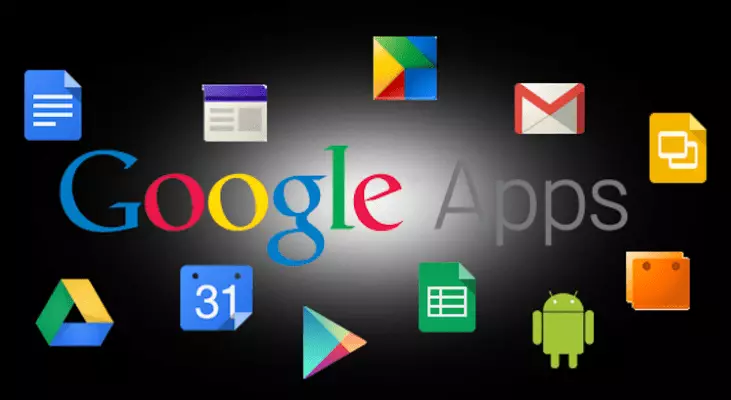
La manera més racional de rebre "Corporació Corporation" en el mitjà de microprogramari personalitzat en el model de telèfon considerat és l'ús de capacitats TWRP per integrar-se en el paquet Android distribuït en el projecte Opengapps. . La metodologia per a la celebració de la instal·lació d'aquests components es descriu a l'article del nostre lloc web:
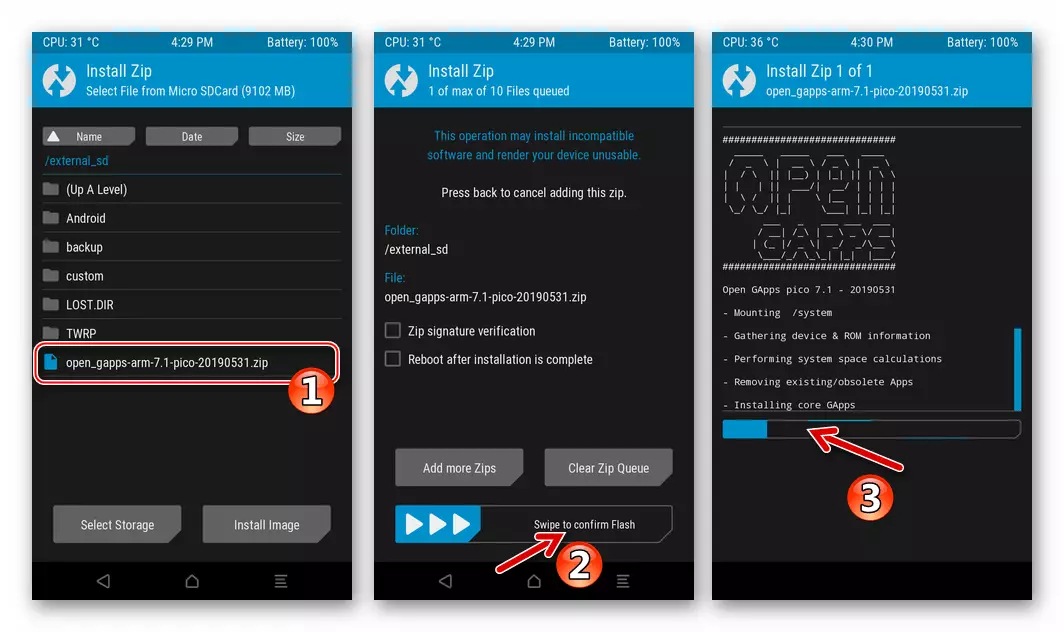
Llegiu-ne més: Instal·lació de serveis de Google a l'entorn del microprogramari Android Castom
Torna al firmware oficial, Recuperació de dades
Restaureu el sistema operatiu oficial del dispositiu en el formulari que era abans de la instal·lació de la castoma, si teniu un dispositiu d'emmagatzematge extraïble, la còpia de seguretat de Blade X3 Nandroid és completament senzilla. Després d'executar el procediment TWRP, queda instal·lat al dispositiu.
- Carregant a TVGP.
- Produïm el procediment "Wipe complet", és a dir, formatar totes les seccions del magatzem intern del telèfon intel·ligent que repeteix exactament les accions del paràgraf 5 de les instruccions anteriors per a la integració del sistema operatiu personalitzat.
- Tabay "Restaura" a la pantalla principal de la recuperació. Canviar a una unitat extraïble mitjançant el botó "Seleccioneu l'emmagatzematge".
- Seleccioneu una còpia de seguretat dels que van tocar el nom de la carpeta en què es desa. Utilitzeu l'element "Swipe per restaurar", inicieu el procediment de recuperació i, a continuació, observeu el procés a la pantalla a l'àrea de desplaçament de registre.
- Després de rebre la notificació "Restaurar amb èxit" a la part superior de la pantalla, feu clic al botó "Reinicieu el sistema" i espereu el llançament d'Android.
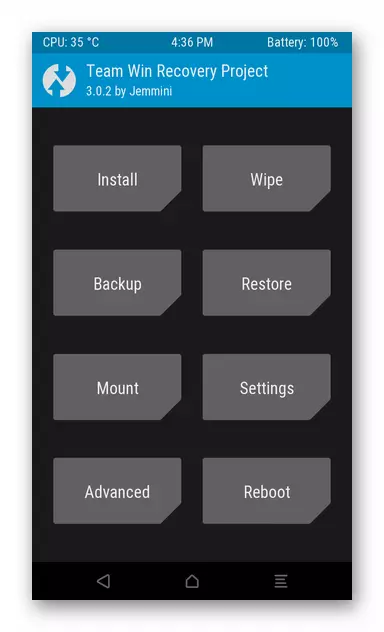
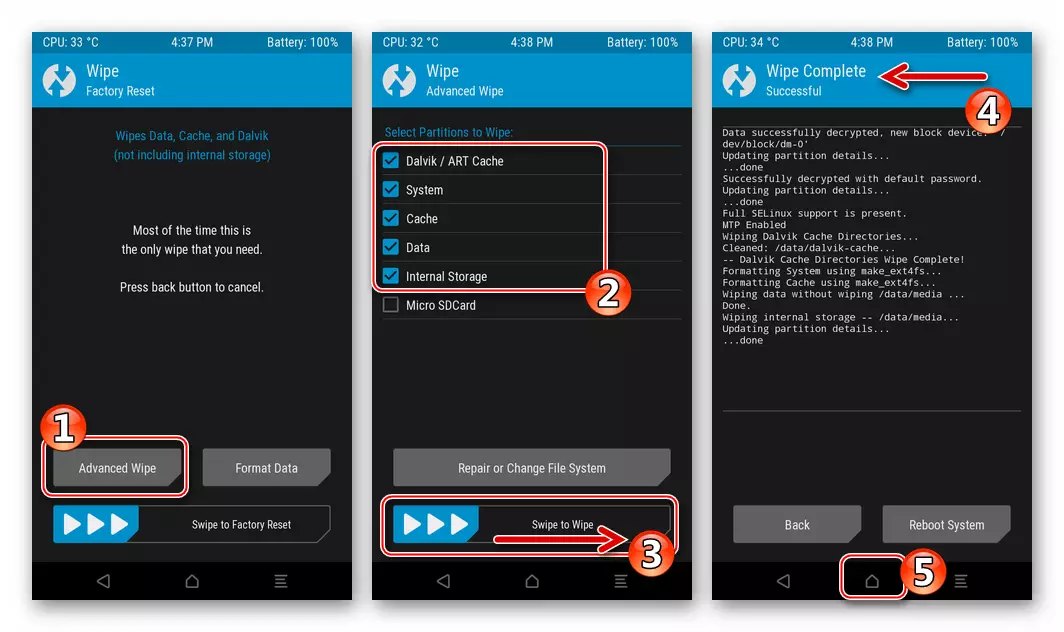
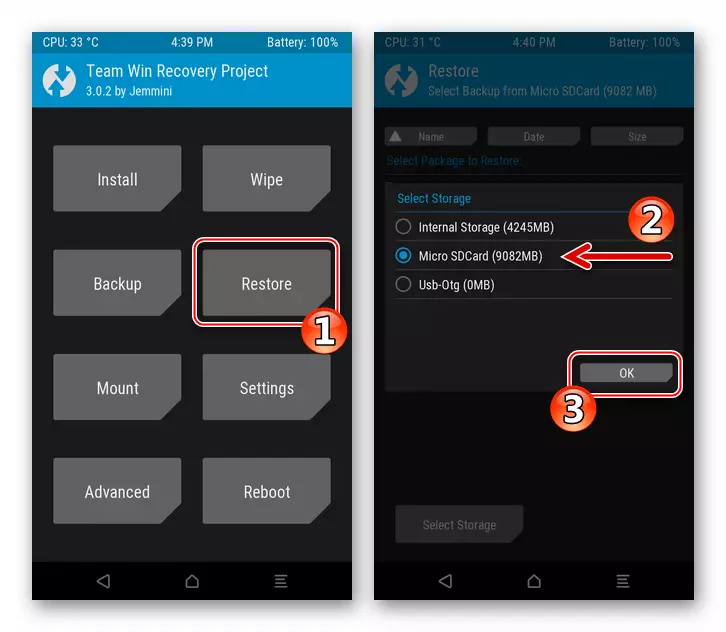
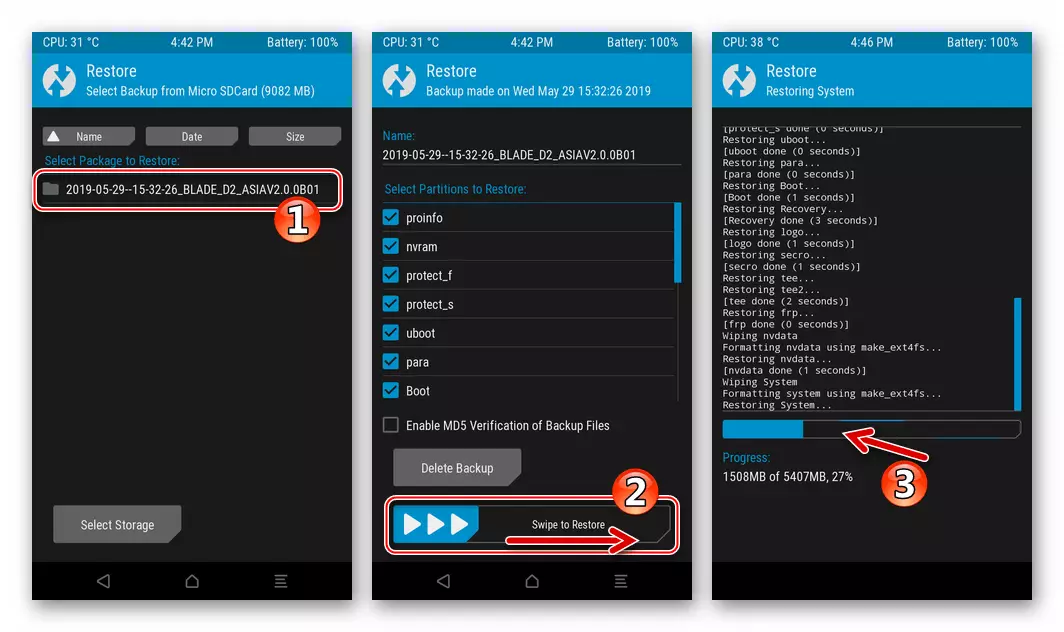
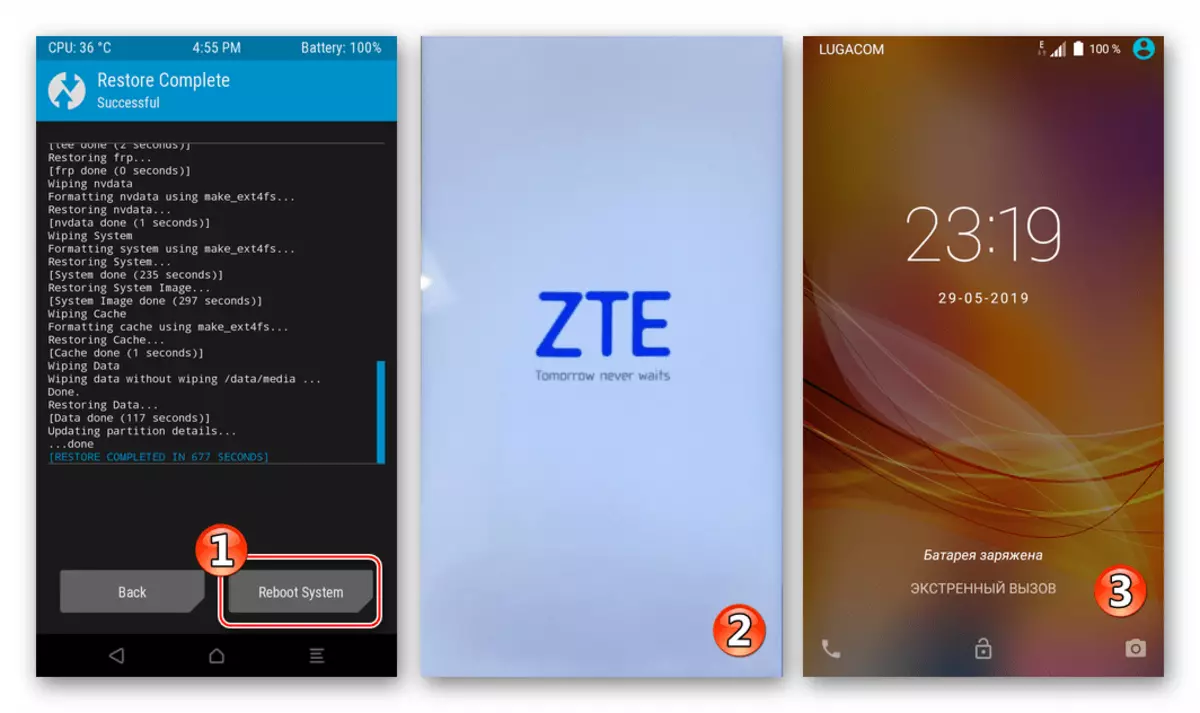
Recuperació de NVRAM mitjançant TWRP
A més de la restauració descrita anteriorment de tot el sistema de la còpia de seguretat de Nandroid, quan es disposa d'aquesta manera, la recuperació modificada us permet sobreescriure informació de la còpia de seguretat de les àrees de memòria del telèfon individual, que es poden utilitzar per eliminar els efectes dels danys "Nvram" (recuperació Imei).
- Reiniciem el dispositiu al TWRP i anem a la secció "Restaurar" del medi. Especifiquem el sistema per utilitzar una unitat extraïble com a emmagatzematge de còpia de seguretat ("Seleccioneu l'emmagatzematge") i, a continuació, seleccioneu Còpia de seguretat, tocant el seu nom.
- Alliberem les caselles de selecció, situades al costat de les "Selecciona particions per restaurar" els articles de la llista. Per restaurar el calibratge del mòdul de ràdio i IMEI, heu d'instal·lar les caselles de selecció només a prop de Nvram, NVDATA, així com "el secret".
- Canviem el "Swipe To Restore", esperem amb interès l'aparició de la notificació "Restaurar reeixit" i, a continuació, reinicieu-lo a Android ("reiniciar el sistema") i avaluar el resultat de la manipulació.
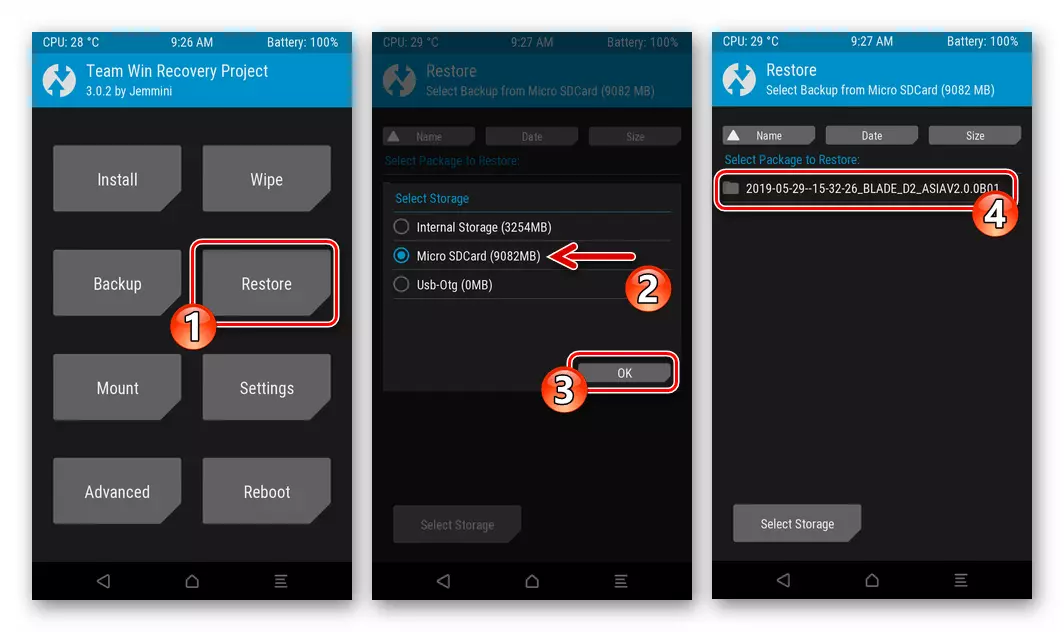
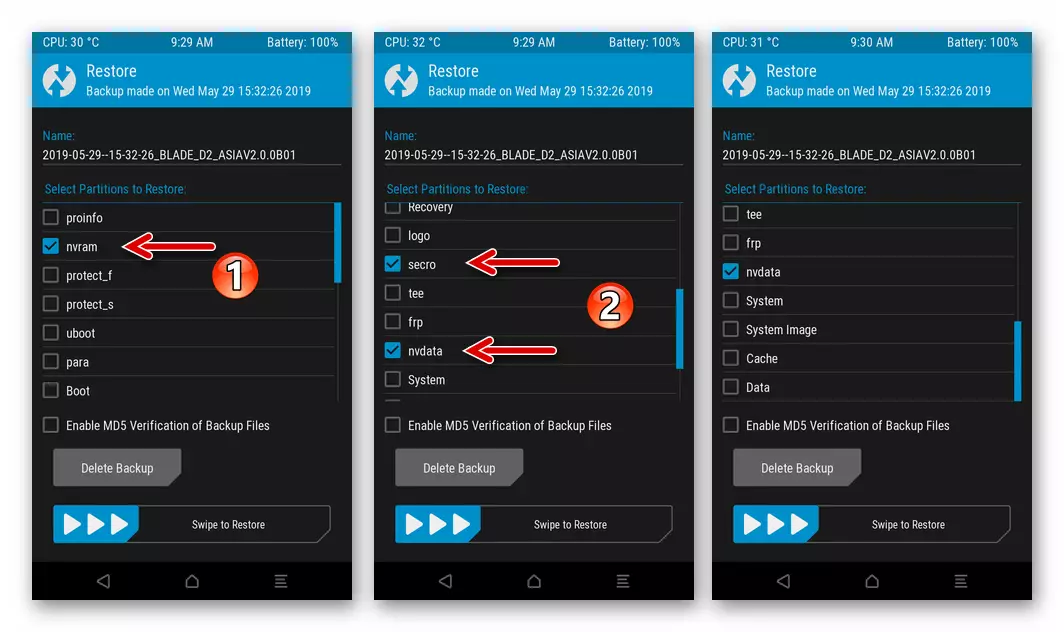
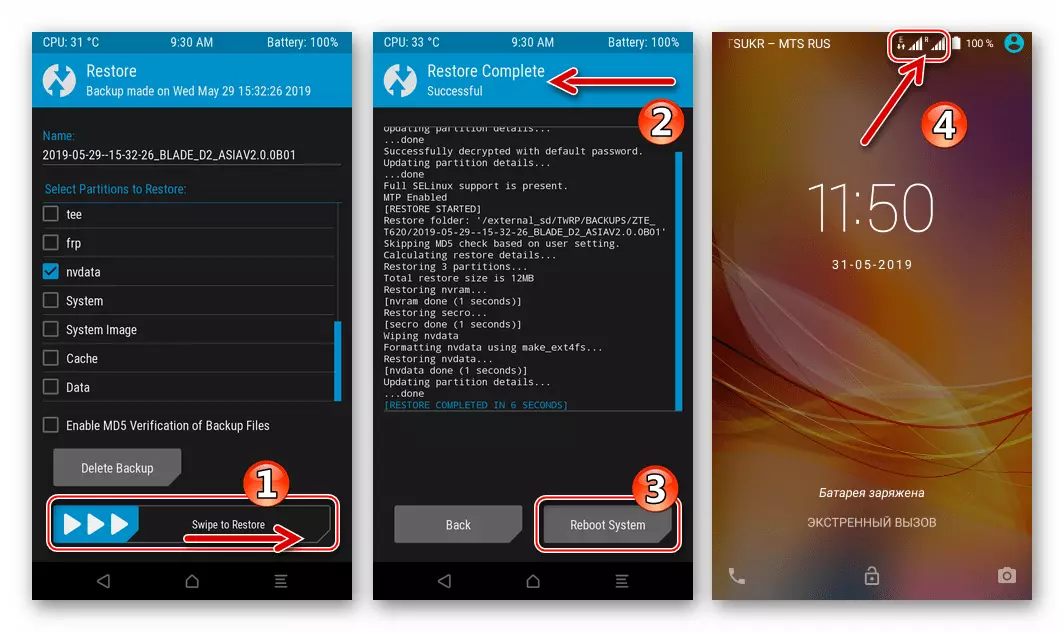
Conclusió
Les eines del programa recomanades a l'article amb conseqüències atents a la seva aplicació ofereixen als usuaris ZTE Blade X3 amb qualsevol nivell de preparació de la capacitat de resoldre la tasca de reinstal·lar el sistema operatiu Android al telèfon intel·ligent. Com podeu veure, poseu-vos en contacte amb els professionals per garantir que el nivell adequat d'operabilitat del sistema basat en el dispositiu no sigui necessari, totes les operacions es poden implementar a casa.
